OPEL VIVARO B 2016.5 –†—К–Ї–Њ–≤–Њ–і—Б—В–≤–Њ –Ј–∞ –Ш–љ—Д–Њ—В–µ–є–љ–Љ—К–љ—В (in Bulgarian)
Manufacturer: OPEL, Model Year: 2016.5, Model line: VIVARO B, Model: OPEL VIVARO B 2016.5Pages: 153, PDF Size: 2.06 MB
Page 91 of 153
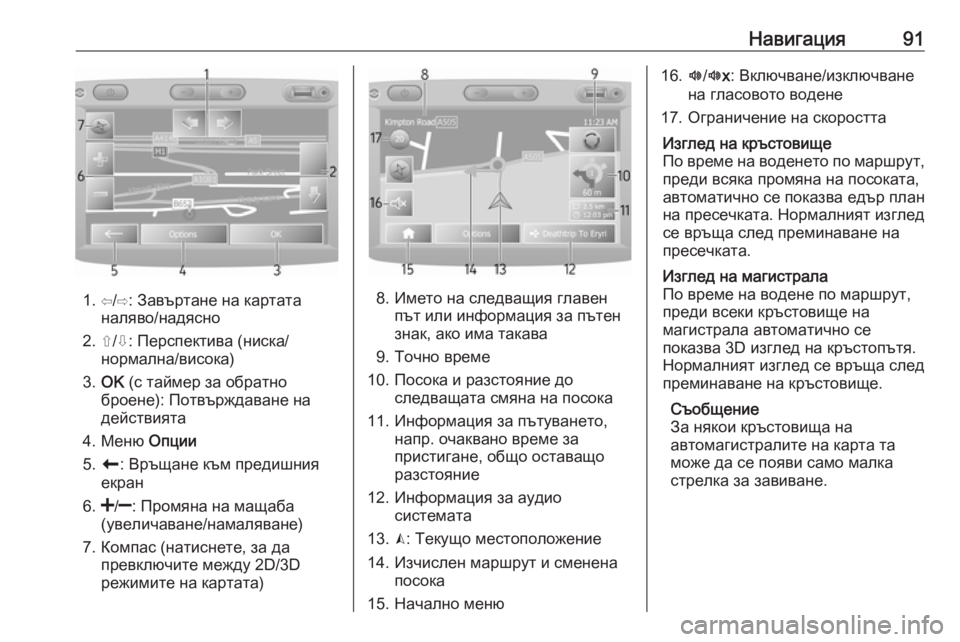
–Э–∞–≤–Є–≥–∞—Ж–Є—П91
1. вЗ¶/вЗ®: –Ч–∞–≤—К—А—В–∞–љ–µ –љ–∞ –Ї–∞—А—В–∞—В–∞–љ–∞–ї—П–≤–Њ/–љ–∞–і—П—Б–љ–Њ
2. вЗІ/вЗ©: –Я–µ—А—Б–њ–µ–Ї—В–Є–≤–∞ (–љ–Є—Б–Ї–∞/ –љ–Њ—А–Љ–∞–ї–љ–∞/–≤–Є—Б–Њ–Ї–∞)
3. OK (—Б —В–∞–є–Љ–µ—А –Ј–∞ –Њ–±—А–∞—В–љ–Њ
–±—А–Њ–µ–љ–µ): –Я–Њ—В–≤—К—А–ґ–і–∞–≤–∞–љ–µ –љ–∞
–і–µ–є—Б—В–≤–Є—П—В–∞
4. –Ь–µ–љ—О –Ю–њ—Ж–Є–Є
5. r : –Т—А—К—Й–∞–љ–µ –Ї—К–Љ –њ—А–µ–і–Є—И–љ–Є—П
–µ–Ї—А–∞–љ
6.
(—Г–≤–µ–ї–Є—З–∞–≤–∞–љ–µ/–љ–∞–Љ–∞–ї—П–≤–∞–љ–µ)
7. –Ъ–Њ–Љ–њ–∞—Б (–љ–∞—В–Є—Б–љ–µ—В–µ, –Ј–∞ –і–∞ –њ—А–µ–≤–Ї–ї—О—З–Є—В–µ –Љ–µ–ґ–і—Г 2D/3D
—А–µ–ґ–Є–Љ–Є—В–µ –љ–∞ –Ї–∞—А—В–∞—В–∞)8. –Ш–Љ–µ—В–Њ –љ–∞ —Б–ї–µ–і–≤–∞—Й–Є—П –≥–ї–∞–≤–µ–љ –њ—К—В –Є–ї–Є –Є–љ—Д–Њ—А–Љ–∞—Ж–Є—П –Ј–∞ –њ—К—В–µ–љ
–Ј–љ–∞–Ї, –∞–Ї–Њ –Є–Љ–∞ —В–∞–Ї–∞–≤–∞
9. –Ґ–Њ—З–љ–Њ –≤—А–µ–Љ–µ
10. –Я–Њ—Б–Њ–Ї–∞ –Є —А–∞–Ј—Б—В–Њ—П–љ–Є–µ –і–Њ —Б–ї–µ–і–≤–∞—Й–∞—В–∞ —Б–Љ—П–љ–∞ –љ–∞ –њ–Њ—Б–Њ–Ї–∞
11. –Ш–љ—Д–Њ—А–Љ–∞—Ж–Є—П –Ј–∞ –њ—К—В—Г–≤–∞–љ–µ—В–Њ, –љ–∞–њ—А. –Њ—З–∞–Ї–≤–∞–љ–Њ –≤—А–µ–Љ–µ –Ј–∞
–њ—А–Є—Б—В–Є–≥–∞–љ–µ, –Њ–±—Й–Њ –Њ—Б—В–∞–≤–∞—Й–Њ
—А–∞–Ј—Б—В–Њ—П–љ–Є–µ
12. –Ш–љ—Д–Њ—А–Љ–∞—Ж–Є—П –Ј–∞ –∞—Г–і–Є–Њ —Б–Є—Б—В–µ–Љ–∞—В–∞
13. K: –Ґ–µ–Ї—Г—Й–Њ –Љ–µ—Б—В–Њ–њ–Њ–ї–Њ–ґ–µ–љ–Є–µ
14. –Ш–Ј—З–Є—Б–ї–µ–љ –Љ–∞—А—И—А—Г—В –Є —Б–Љ–µ–љ–µ–љ–∞ –њ–Њ—Б–Њ–Ї–∞
15. –Э–∞—З–∞–ї–љ–Њ –Љ–µ–љ—О
16. l/l x: –Т–Ї–ї—О—З–≤–∞–љ–µ/–Є–Ј–Ї–ї—О—З–≤–∞–љ–µ
–љ–∞ –≥–ї–∞—Б–Њ–≤–Њ—В–Њ –≤–Њ–і–µ–љ–µ
17. –Ю–≥—А–∞–љ–Є—З–µ–љ–Є–µ –љ–∞ —Б–Ї–Њ—А–Њ—Б—В—В–∞–Ш–Ј–≥–ї–µ–і –љ–∞ –Ї—А—К—Б—В–Њ–≤–Є—Й–µ
–Я–Њ –≤—А–µ–Љ–µ –љ–∞ –≤–Њ–і–µ–љ–µ—В–Њ –њ–Њ –Љ–∞—А—И—А—Г—В,
–њ—А–µ–і–Є –≤—Б—П–Ї–∞ –њ—А–Њ–Љ—П–љ–∞ –љ–∞ –њ–Њ—Б–Њ–Ї–∞—В–∞,
–∞–≤—В–Њ–Љ–∞—В–Є—З–љ–Њ —Б–µ –њ–Њ–Ї–∞–Ј–≤–∞ –µ–і—К—А –њ–ї–∞–љ
–љ–∞ –њ—А–µ—Б–µ—З–Ї–∞—В–∞. –Э–Њ—А–Љ–∞–ї–љ–Є—П—В –Є–Ј–≥–ї–µ–і
—Б–µ –≤—А—К—Й–∞ —Б–ї–µ–і –њ—А–µ–Љ–Є–љ–∞–≤–∞–љ–µ –љ–∞
–њ—А–µ—Б–µ—З–Ї–∞—В–∞.–Ш–Ј–≥–ї–µ–і –љ–∞ –Љ–∞–≥–Є—Б—В—А–∞–ї–∞
–Я–Њ –≤—А–µ–Љ–µ –љ–∞ –≤–Њ–і–µ–љ–µ –њ–Њ –Љ–∞—А—И—А—Г—В,
–њ—А–µ–і–Є –≤—Б–µ–Ї–Є –Ї—А—К—Б—В–Њ–≤–Є—Й–µ –љ–∞
–Љ–∞–≥–Є—Б—В—А–∞–ї–∞ –∞–≤—В–Њ–Љ–∞—В–Є—З–љ–Њ —Б–µ
–њ–Њ–Ї–∞–Ј–≤–∞ 3D –Є–Ј–≥–ї–µ–і –љ–∞ –Ї—А—К—Б—В–Њ–њ—К—В—П.
–Э–Њ—А–Љ–∞–ї–љ–Є—П—В –Є–Ј–≥–ї–µ–і —Б–µ –≤—А—К—Й–∞ —Б–ї–µ–і
–њ—А–µ–Љ–Є–љ–∞–≤–∞–љ–µ –љ–∞ –Ї—А—К—Б—В–Њ–≤–Є—Й–µ.
–°—К–Њ–±—Й–µ–љ–Є–µ
–Ч–∞ –љ—П–Ї–Њ–Є –Ї—А—К—Б—В–Њ–≤–Є—Й–∞ –љ–∞
–∞–≤—В–Њ–Љ–∞–≥–Є—Б—В—А–∞–ї–Є—В–µ –љ–∞ –Ї–∞—А—В–∞ —В–∞ –Љ–Њ–ґ–µ –і–∞ —Б–µ –њ–Њ—П–≤–Є —Б–∞–Љ–Њ –Љ–∞–ї–Ї–∞
—Б—В—А–µ–ї–Ї–∞ –Ј–∞ –Ј–∞–≤–Є–≤–∞–љ–µ.
Page 92 of 153
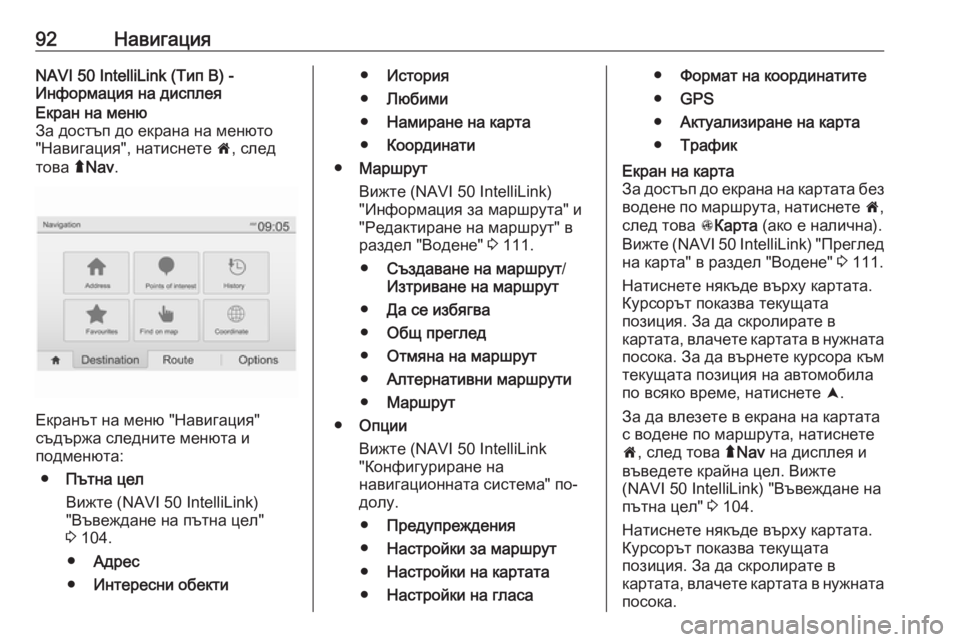
92–Э–∞–≤–Є–≥–∞—Ж–Є—ПNAVI 50 IntelliLink (–Ґ–Є–њ –Т) -
–Ш–љ—Д–Њ—А–Љ–∞—Ж–Є—П –љ–∞ –і–Є—Б–њ–ї–µ—П–Х–Ї—А–∞–љ –љ–∞ –Љ–µ–љ—О
–Ч–∞ –і–Њ—Б—В—К–њ –і–Њ –µ–Ї—А–∞–љ–∞ –љ–∞ –Љ–µ–љ—О—В–Њ
"–Э–∞–≤–Є–≥–∞—Ж–Є—П", –љ–∞—В–Є—Б–љ–µ—В–µ 7, —Б–ї–µ–і
—В–Њ–≤–∞ √љNav .
–Х–Ї—А–∞–љ—К—В –љ–∞ –Љ–µ–љ—О "–Э–∞–≤–Є–≥–∞—Ж–Є—П"
—Б—К–і—К—А–ґ–∞ —Б–ї–µ–і–љ–Є—В–µ –Љ–µ–љ—О—В–∞ –Є
–њ–Њ–і–Љ–µ–љ—О—В–∞:
вЧП –Я—К—В–љ–∞ —Ж–µ–ї
–Т–Є–ґ—В–µ (NAVI 50 IntelliLink)
"–Т—К–≤–µ–ґ–і–∞–љ–µ –љ–∞ –њ—К—В–љ–∞ —Ж–µ–ї"
3 104.
вЧП –Р–і—А–µ—Б
вЧП –Ш–љ—В–µ—А–µ—Б–љ–Є –Њ–±–µ–Ї—В–Є
вЧП–Ш—Б—В–Њ—А–Є—П
вЧП –Ы—О–±–Є–Љ–Є
вЧП –Э–∞–Љ–Є—А–∞–љ–µ –љ–∞ –Ї–∞—А—В–∞
вЧП –Ъ–Њ–Њ—А–і–Є–љ–∞—В–Є
вЧП –Ь–∞—А—И—А—Г—В
–Т–Є–ґ—В–µ (NAVI 50 IntelliLink) "–Ш–љ—Д–Њ—А–Љ–∞—Ж–Є—П –Ј–∞ –Љ–∞—А—И—А—Г—В–∞" –Є
"–†–µ–і–∞–Ї—В–Є—А–∞–љ–µ –љ–∞ –Љ–∞—А—И—А—Г—В" –≤
—А–∞–Ј–і–µ–ї "–Т–Њ–і–µ–љ–µ" 3 111.
вЧП –°—К–Ј–і–∞–≤–∞–љ–µ –љ–∞ –Љ–∞—А—И—А—Г—В /
–Ш–Ј—В—А–Є–≤–∞–љ–µ –љ–∞ –Љ–∞—А—И—А—Г—В
вЧП –Ф–∞ —Б–µ –Є–Ј–±—П–≥–≤–∞
вЧП –Ю–±—Й –њ—А–µ–≥–ї–µ–і
вЧП –Ю—В–Љ—П–љ–∞ –љ–∞ –Љ–∞—А—И—А—Г—В
вЧП –Р–ї—В–µ—А–љ–∞—В–Є–≤–љ–Є –Љ–∞—А—И—А—Г—В–Є
вЧП –Ь–∞—А—И—А—Г—В
вЧП –Ю–њ—Ж–Є–Є
–Т–Є–ґ—В–µ (NAVI 50 IntelliLink
"–Ъ–Њ–љ—Д–Є–≥—Г—А–Є—А–∞–љ–µ –љ–∞
–љ–∞–≤–Є–≥–∞—Ж–Є–Њ–љ–љ–∞—В–∞ —Б–Є—Б—В–µ–Љ–∞" –њ–Њ-
–і–Њ–ї—Г.
вЧП –Я—А–µ–і—Г–њ—А–µ–ґ–і–µ–љ–Є—П
вЧП –Э–∞—Б—В—А–Њ–є–Ї–Є –Ј–∞ –Љ–∞—А—И—А—Г—В
вЧП –Э–∞—Б—В—А–Њ–є–Ї–Є –љ–∞ –Ї–∞—А—В–∞—В–∞
вЧП –Э–∞—Б—В—А–Њ–є–Ї–Є –љ–∞ –≥–ї–∞—Б–∞вЧП–§–Њ—А–Љ–∞—В –љ–∞ –Ї–Њ–Њ—А–і–Є–љ–∞—В–Є—В–µ
вЧП GPS
вЧП –Р–Ї—В—Г–∞–ї–Є–Ј–Є—А–∞–љ–µ –љ–∞ –Ї–∞—А—В–∞
вЧП –Ґ—А–∞—Д–Є–Ї–Х–Ї—А–∞–љ –љ–∞ –Ї–∞—А—В–∞
–Ч–∞ –і–Њ—Б—В—К–њ –і–Њ –µ–Ї—А–∞–љ–∞ –љ–∞ –Ї–∞—А—В–∞—В–∞ –±–µ–Ј –≤–Њ–і–µ–љ–µ –њ–Њ –Љ–∞—А—И—А—Г—В–∞, –љ–∞—В–Є—Б–љ–µ—В–µ 7,
—Б–ї–µ–і —В–Њ–≤–∞ s–Ъ–∞—А—В–∞ (–∞–Ї–Њ –µ –љ–∞–ї–Є—З–љ–∞).
–Т–Є–ґ—В–µ (NAVI 50 IntelliLink) "–Я—А–µ–≥–ї–µ–і
–љ–∞ –Ї–∞—А—В–∞" –≤ —А–∞–Ј–і–µ–ї "–Т–Њ–і–µ–љ–µ" 3 111.
–Э–∞—В–Є—Б–љ–µ—В–µ –љ—П–Ї—К–і–µ –≤—К—А—Е—Г –Ї–∞—А—В–∞—В–∞. –Ъ—Г—А—Б–Њ—А—К—В –њ–Њ–Ї–∞–Ј–≤–∞ —В–µ–Ї—Г—Й–∞—В–∞
–њ–Њ–Ј–Є—Ж–Є—П. –Ч–∞ –і–∞ —Б–Ї—А–Њ–ї–Є—А–∞—В–µ –≤
–Ї–∞—А—В–∞—В–∞, –≤–ї–∞—З–µ—В–µ –Ї–∞—А—В–∞—В–∞ –≤ –љ—Г–ґ–љ–∞—В–∞ –њ–Њ—Б–Њ–Ї–∞. –Ч–∞ –і–∞ –≤—К—А–љ–µ—В–µ –Ї—Г—А—Б–Њ—А–∞ –Ї—К–Љ
—В–µ–Ї—Г—Й–∞—В–∞ –њ–Њ–Ј–Є—Ж–Є—П –љ–∞ –∞–≤—В–Њ–Љ–Њ–±–Є–ї–∞
–њ–Њ –≤—Б—П–Ї–Њ –≤—А–µ–Љ–µ, –љ–∞—В–Є—Б–љ–µ—В–µ =.
–Ч–∞ –і–∞ –≤–ї–µ–Ј–µ—В–µ –≤ –µ–Ї—А–∞–љ–∞ –љ–∞ –Ї–∞—А—В–∞—В–∞
—Б –≤–Њ–і–µ–љ–µ –њ–Њ –Љ–∞—А—И—А—Г—В–∞, –љ–∞—В–Є—Б–љ–µ—В–µ
7 , —Б–ї–µ–і —В–Њ–≤–∞ √љNav –љ–∞ –і–Є—Б–њ–ї–µ—П –Є
–≤—К–≤–µ–і–µ—В–µ –Ї—А–∞–є–љ–∞ —Ж–µ–ї. –Т–Є–ґ—В–µ
(NAVI 50 IntelliLink) "–Т—К–≤–µ–ґ–і–∞–љ–µ –љ–∞
–њ—К—В–љ–∞ —Ж–µ–ї" 3 104.
–Э–∞—В–Є—Б–љ–µ—В–µ –љ—П–Ї—К–і–µ –≤—К—А—Е—Г –Ї–∞—А—В–∞—В–∞.
–Ъ—Г—А—Б–Њ—А—К—В –њ–Њ–Ї–∞–Ј–≤–∞ —В–µ–Ї—Г—Й–∞—В–∞
–њ–Њ–Ј–Є—Ж–Є—П. –Ч–∞ –і–∞ —Б–Ї—А–Њ–ї–Є—А–∞—В–µ –≤
–Ї–∞—А—В–∞—В–∞, –≤–ї–∞—З–µ—В–µ –Ї–∞—А—В–∞—В–∞ –≤ –љ—Г–ґ–љ–∞—В–∞
–њ–Њ—Б–Њ–Ї–∞.
Page 93 of 153
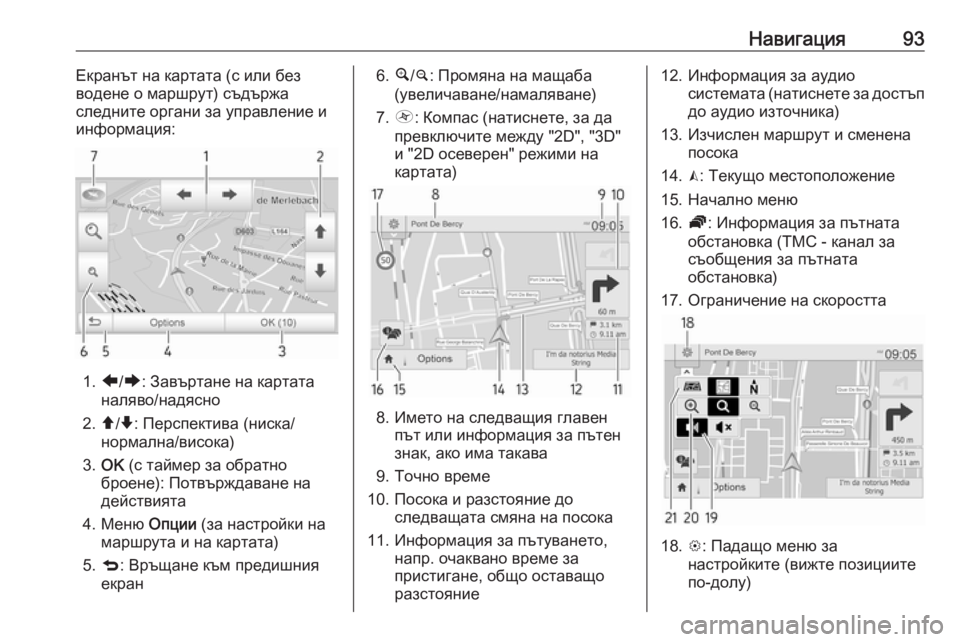
–Э–∞–≤–Є–≥–∞—Ж–Є—П93–Х–Ї—А–∞–љ—К—В –љ–∞ –Ї–∞—А—В–∞—В–∞ (—Б –Є–ї–Є –±–µ–Ј
–≤–Њ–і–µ–љ–µ –Њ –Љ–∞—А—И—А—Г—В) —Б—К–і—К—А–ґ–∞
—Б–ї–µ–і–љ–Є—В–µ –Њ—А–≥–∞–љ–Є –Ј–∞ —Г–њ—А–∞–≤–ї–µ–љ–Є–µ –Є
–Є–љ—Д–Њ—А–Љ–∞—Ж–Є—П:
1. √§/√• : –Ч–∞–≤—К—А—В–∞–љ–µ –љ–∞ –Ї–∞—А—В–∞—В–∞
–љ–∞–ї—П–≤–Њ/–љ–∞–і—П—Б–љ–Њ
2. √Ґ/√£ : –Я–µ—А—Б–њ–µ–Ї—В–Є–≤–∞ (–љ–Є—Б–Ї–∞/
–љ–Њ—А–Љ–∞–ї–љ–∞/–≤–Є—Б–Њ–Ї–∞)
3. OK (—Б —В–∞–є–Љ–µ—А –Ј–∞ –Њ–±—А–∞—В–љ–Њ
–±—А–Њ–µ–љ–µ): –Я–Њ—В–≤—К—А–ґ–і–∞–≤–∞–љ–µ –љ–∞
–і–µ–є—Б—В–≤–Є—П—В–∞
4. –Ь–µ–љ—О –Ю–њ—Ж–Є–Є (–Ј–∞ –љ–∞—Б—В—А–Њ–є–Ї–Є –љ–∞
–Љ–∞—А—И—А—Г—В–∞ –Є –љ–∞ –Ї–∞—А—В–∞—В–∞)
5. q : –Т—А—К—Й–∞–љ–µ –Ї—К–Љ –њ—А–µ–і–Є—И–љ–Є—П
–µ–Ї—А–∞–љ
6. ¬Љ/¬Њ : –Я—А–Њ–Љ—П–љ–∞ –љ–∞ –Љ–∞—Й–∞–±–∞
(—Г–≤–µ–ї–Є—З–∞–≤–∞–љ–µ/–љ–∞–Љ–∞–ї—П–≤–∞–љ–µ)
7. √Ф : –Ъ–Њ–Љ–њ–∞—Б (–љ–∞—В–Є—Б–љ–µ—В–µ, –Ј–∞ –і–∞
–њ—А–µ–≤–Ї–ї—О—З–Є—В–µ –Љ–µ–ґ–і—Г "2D", "3D"
–Є "2D –Њ—Б–µ–≤–µ—А–µ–љ" —А–µ–ґ–Є–Љ–Є –љ–∞
–Ї–∞—А—В–∞—В–∞)
8. –Ш–Љ–µ—В–Њ –љ–∞ —Б–ї–µ–і–≤–∞—Й–Є—П –≥–ї–∞–≤–µ–љ –њ—К—В –Є–ї–Є –Є–љ—Д–Њ—А–Љ–∞—Ж–Є—П –Ј–∞ –њ—К—В–µ–љ
–Ј–љ–∞–Ї, –∞–Ї–Њ –Є–Љ–∞ —В–∞–Ї–∞–≤–∞
9. –Ґ–Њ—З–љ–Њ –≤—А–µ–Љ–µ
10. –Я–Њ—Б–Њ–Ї–∞ –Є —А–∞–Ј—Б—В–Њ—П–љ–Є–µ –і–Њ —Б–ї–µ–і–≤–∞—Й–∞—В–∞ —Б–Љ—П–љ–∞ –љ–∞ –њ–Њ—Б–Њ–Ї–∞
11. –Ш–љ—Д–Њ—А–Љ–∞—Ж–Є—П –Ј–∞ –њ—К—В—Г–≤–∞–љ–µ—В–Њ, –љ–∞–њ—А. –Њ—З–∞–Ї–≤–∞–љ–Њ –≤—А–µ–Љ–µ –Ј–∞
–њ—А–Є—Б—В–Є–≥–∞–љ–µ, –Њ–±—Й–Њ –Њ—Б—В–∞–≤–∞—Й–Њ
—А–∞–Ј—Б—В–Њ—П–љ–Є–µ
12. –Ш–љ—Д–Њ—А–Љ–∞—Ж–Є—П –Ј–∞ –∞—Г–і–Є–Њ —Б–Є—Б—В–µ–Љ–∞—В–∞ (–љ–∞—В–Є—Б–љ–µ—В–µ –Ј–∞ –і–Њ—Б—В—К–њ
–і–Њ –∞—Г–і–Є–Њ –Є–Ј—В–Њ—З–љ–Є–Ї–∞)
13. –Ш–Ј—З–Є—Б–ї–µ–љ –Љ–∞—А—И—А—Г—В –Є —Б–Љ–µ–љ–µ–љ–∞ –њ–Њ—Б–Њ–Ї–∞
14. K: –Ґ–µ–Ї—Г—Й–Њ –Љ–µ—Б—В–Њ–њ–Њ–ї–Њ–ґ–µ–љ–Є–µ
15. –Э–∞—З–∞–ї–љ–Њ –Љ–µ–љ—О
16. √Ц: –Ш–љ—Д–Њ—А–Љ–∞—Ж–Є—П –Ј–∞ –њ—К—В–љ–∞—В–∞
–Њ–±—Б—В–∞–љ–Њ–≤–Ї–∞ (TMC - –Ї–∞–љ–∞–ї –Ј–∞
—Б—К–Њ–±—Й–µ–љ–Є—П –Ј–∞ –њ—К—В–љ–∞—В–∞
–Њ–±—Б—В–∞–љ–Њ–≤–Ї–∞)
17. –Ю–≥—А–∞–љ–Є—З–µ–љ–Є–µ –љ–∞ —Б–Ї–Њ—А–Њ—Б—В—В–∞
18. L: –Я–∞–і–∞—Й–Њ –Љ–µ–љ—О –Ј–∞
–љ–∞—Б—В—А–Њ–є–Ї–Є—В–µ (–≤–Є–ґ—В–µ –њ–Њ–Ј–Є—Ж–Є–Є—В–µ
–њ–Њ-–і–Њ–ї—Г)
Page 94 of 153
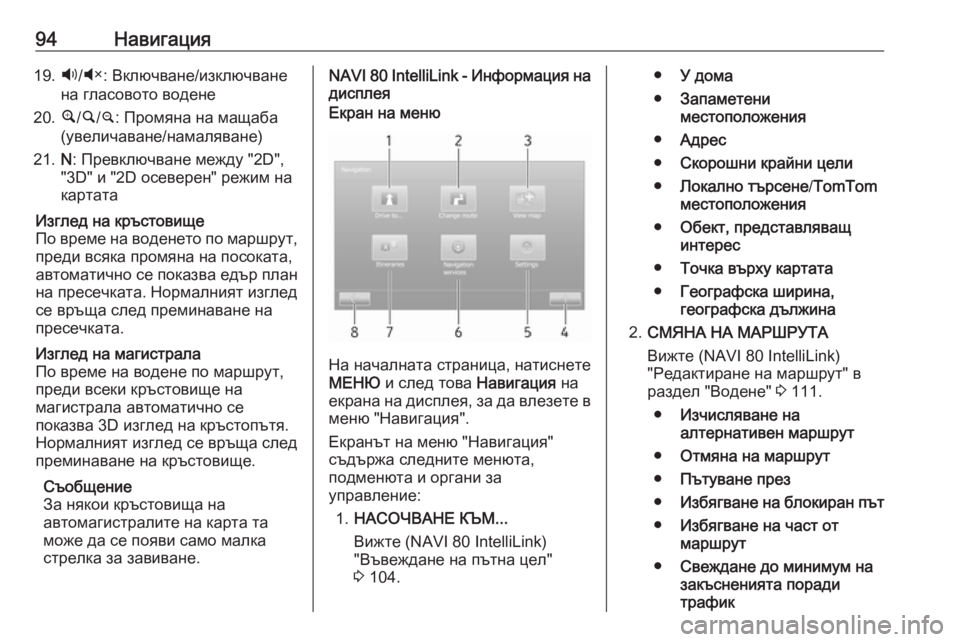
94–Э–∞–≤–Є–≥–∞—Ж–Є—П19.√Щ/√Ъ : –Т–Ї–ї—О—З–≤–∞–љ–µ/–Є–Ј–Ї–ї—О—З–≤–∞–љ–µ
–љ–∞ –≥–ї–∞—Б–Њ–≤–Њ—В–Њ –≤–Њ–і–µ–љ–µ
20. ¬Љ/¬љ /¬Њ : –Я—А–Њ–Љ—П–љ–∞ –љ–∞ –Љ–∞—Й–∞–±–∞
(—Г–≤–µ–ї–Є—З–∞–≤–∞–љ–µ/–љ–∞–Љ–∞–ї—П–≤–∞–љ–µ)
21. N: –Я—А–µ–≤–Ї–ї—О—З–≤–∞–љ–µ –Љ–µ–ґ–і—Г "2D",
"3D" –Є "2D –Њ—Б–µ–≤–µ—А–µ–љ" —А–µ–ґ–Є–Љ –љ–∞
–Ї–∞—А—В–∞—В–∞–Ш–Ј–≥–ї–µ–і –љ–∞ –Ї—А—К—Б—В–Њ–≤–Є—Й–µ
–Я–Њ –≤—А–µ–Љ–µ –љ–∞ –≤–Њ–і–µ–љ–µ—В–Њ –њ–Њ –Љ–∞—А—И—А—Г—В,
–њ—А–µ–і–Є –≤—Б—П–Ї–∞ –њ—А–Њ–Љ—П–љ–∞ –љ–∞ –њ–Њ—Б–Њ–Ї–∞—В–∞,
–∞–≤—В–Њ–Љ–∞—В–Є—З–љ–Њ —Б–µ –њ–Њ–Ї–∞–Ј–≤–∞ –µ–і—К—А –њ–ї–∞–љ –љ–∞ –њ—А–µ—Б–µ—З–Ї–∞—В–∞. –Э–Њ—А–Љ–∞–ї–љ–Є—П—В –Є–Ј–≥–ї–µ–і
—Б–µ –≤—А—К—Й–∞ —Б–ї–µ–і –њ—А–µ–Љ–Є–љ–∞–≤–∞–љ–µ –љ–∞
–њ—А–µ—Б–µ—З–Ї–∞—В–∞.–Ш–Ј–≥–ї–µ–і –љ–∞ –Љ–∞–≥–Є—Б—В—А–∞–ї–∞
–Я–Њ –≤—А–µ–Љ–µ –љ–∞ –≤–Њ–і–µ–љ–µ –њ–Њ –Љ–∞—А—И—А—Г—В,
–њ—А–µ–і–Є –≤—Б–µ–Ї–Є –Ї—А—К—Б—В–Њ–≤–Є—Й–µ –љ–∞
–Љ–∞–≥–Є—Б—В—А–∞–ї–∞ –∞–≤—В–Њ–Љ–∞—В–Є—З–љ–Њ —Б–µ
–њ–Њ–Ї–∞–Ј–≤–∞ 3D –Є–Ј–≥–ї–µ–і –љ–∞ –Ї—А—К—Б—В–Њ–њ—К—В—П.
–Э–Њ—А–Љ–∞–ї–љ–Є—П—В –Є–Ј–≥–ї–µ–і —Б–µ –≤—А—К—Й–∞ —Б–ї–µ–і
–њ—А–µ–Љ–Є–љ–∞–≤–∞–љ–µ –љ–∞ –Ї—А—К—Б—В–Њ–≤–Є—Й–µ.
–°—К–Њ–±—Й–µ–љ–Є–µ
–Ч–∞ –љ—П–Ї–Њ–Є –Ї—А—К—Б—В–Њ–≤–Є—Й–∞ –љ–∞
–∞–≤—В–Њ–Љ–∞–≥–Є—Б—В—А–∞–ї–Є—В–µ –љ–∞ –Ї–∞—А—В–∞ —В–∞
–Љ–Њ–ґ–µ –і–∞ —Б–µ –њ–Њ—П–≤–Є —Б–∞–Љ–Њ –Љ–∞–ї–Ї–∞
—Б—В—А–µ–ї–Ї–∞ –Ј–∞ –Ј–∞–≤–Є–≤–∞–љ–µ.NAVI 80 IntelliLink - –Ш–љ—Д–Њ—А–Љ–∞—Ж–Є—П –љ–∞
–і–Є—Б–њ–ї–µ—П–Х–Ї—А–∞–љ –љ–∞ –Љ–µ–љ—О
–Э–∞ –љ–∞—З–∞–ї–љ–∞—В–∞ —Б—В—А–∞–љ–Є—Ж–∞, –љ–∞—В–Є—Б–љ–µ—В–µ
–Ь–Х–Э–Ѓ –Є —Б–ї–µ–і —В–Њ–≤–∞ –Э–∞–≤–Є–≥–∞—Ж–Є—П –љ–∞
–µ–Ї—А–∞–љ–∞ –љ–∞ –і–Є—Б–њ–ї–µ—П, –Ј–∞ –і–∞ –≤–ї–µ–Ј–µ—В–µ –≤
–Љ–µ–љ—О "–Э–∞–≤–Є–≥–∞—Ж–Є—П".
–Х–Ї—А–∞–љ—К—В –љ–∞ –Љ–µ–љ—О "–Э–∞–≤–Є–≥–∞—Ж–Є—П"
—Б—К–і—К—А–ґ–∞ —Б–ї–µ–і–љ–Є—В–µ –Љ–µ–љ—О—В–∞,
–њ–Њ–і–Љ–µ–љ—О—В–∞ –Є –Њ—А–≥–∞–љ–Є –Ј–∞
—Г–њ—А–∞–≤–ї–µ–љ–Є–µ:
1. –Э–Р–°–Ю–І–Т–Р–Э–Х –Ъ–™–Ь...
–Т–Є–ґ—В–µ (NAVI 80 IntelliLink)
"–Т—К–≤–µ–ґ–і–∞–љ–µ –љ–∞ –њ—К—В–љ–∞ —Ж–µ–ї"
3 104.
вЧП –£ –і–Њ–Љ–∞
вЧП –Ч–∞–њ–∞–Љ–µ—В–µ–љ–Є
–Љ–µ—Б—В–Њ–њ–Њ–ї–Њ–ґ–µ–љ–Є—П
вЧП –Р–і—А–µ—Б
вЧП –°–Ї–Њ—А–Њ—И–љ–Є –Ї—А–∞–є–љ–Є —Ж–µ–ї–Є
вЧП –Ы–Њ–Ї–∞–ї–љ–Њ —В—К—А—Б–µ–љ–µ /TomTom
–Љ–µ—Б—В–Њ–њ–Њ–ї–Њ–ґ–µ–љ–Є—П
вЧП –Ю–±–µ–Ї—В, –њ—А–µ–і—Б—В–∞–≤–ї—П–≤–∞—Й
–Є–љ—В–µ—А–µ—Б
вЧП –Ґ–Њ—З–Ї–∞ –≤—К—А—Е—Г –Ї–∞—А—В–∞—В–∞
вЧП –У–µ–Њ–≥—А–∞—Д—Б–Ї–∞ —И–Є—А–Є–љ–∞,
–≥–µ–Њ–≥—А–∞—Д—Б–Ї–∞ –і—К–ї–ґ–Є–љ–∞
2. –°–Ь–ѓ–Э–Р –Э–Р –Ь–Р–†–®–†–£–Ґ–Р
–Т–Є–ґ—В–µ (NAVI 80 IntelliLink)
"–†–µ–і–∞–Ї—В–Є—А–∞–љ–µ –љ–∞ –Љ–∞—А—И—А—Г—В" –≤
—А–∞–Ј–і–µ–ї "–Т–Њ–і–µ–љ–µ" 3 111.
вЧП –Ш–Ј—З–Є—Б–ї—П–≤–∞–љ–µ –љ–∞
–∞–ї—В–µ—А–љ–∞—В–Є–≤–µ–љ –Љ–∞—А—И—А—Г—В
вЧП –Ю—В–Љ—П–љ–∞ –љ–∞ –Љ–∞—А—И—А—Г—В
вЧП –Я—К—В—Г–≤–∞–љ–µ –њ—А–µ–Ј
вЧП –Ш–Ј–±—П–≥–≤–∞–љ–µ –љ–∞ –±–ї–Њ–Ї–Є—А–∞–љ –њ—К—В
вЧП –Ш–Ј–±—П–≥–≤–∞–љ–µ –љ–∞ —З–∞—Б—В –Њ—В
–Љ–∞—А—И—А—Г—В
вЧП –°–≤–µ–ґ–і–∞–љ–µ –і–Њ –Љ–Є–љ–Є–Љ—Г–Љ –љ–∞
–Ј–∞–Ї—К—Б–љ–µ–љ–Є—П—В–∞ –њ–Њ—А–∞–і–Є
—В—А–∞—Д–Є–Ї
Page 95 of 153
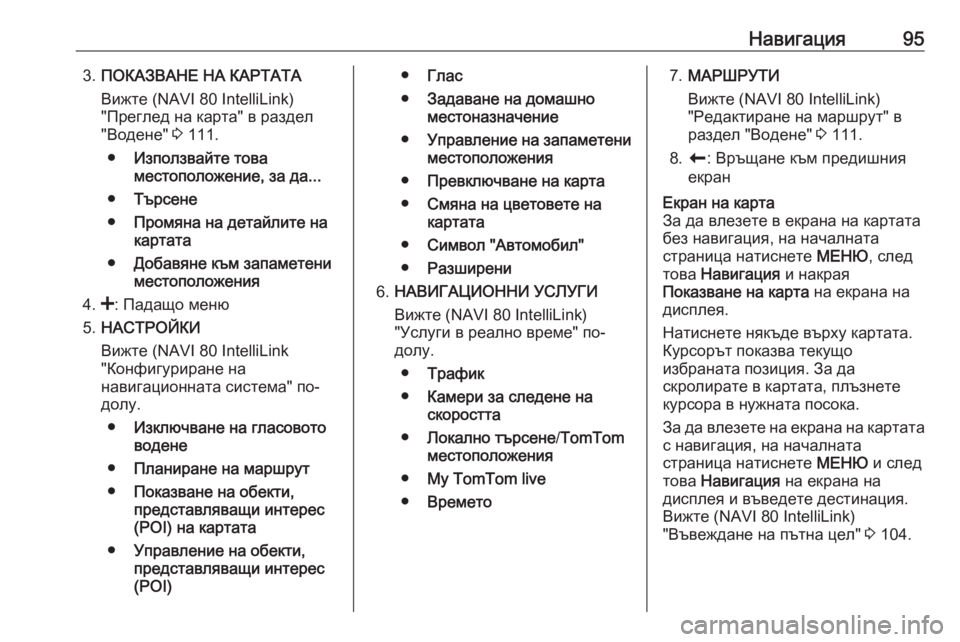
–Э–∞–≤–Є–≥–∞—Ж–Є—П953.–Я–Ю–Ъ–Р–Ч–Т–Р–Э–Х –Э–Р –Ъ–Р–†–Ґ–Р–Ґ–Р
–Т–Є–ґ—В–µ (NAVI 80 IntelliLink)
"–Я—А–µ–≥–ї–µ–і –љ–∞ –Ї–∞—А—В–∞" –≤ —А–∞–Ј–і–µ–ї
"–Т–Њ–і–µ–љ–µ" 3 111.
вЧП –Ш–Ј–њ–Њ–ї–Ј–≤–∞–є—В–µ —В–Њ–≤–∞
–Љ–µ—Б—В–Њ–њ–Њ–ї–Њ–ґ–µ–љ–Є–µ, –Ј–∞ –і–∞...
вЧП –Ґ—К—А—Б–µ–љ–µ
вЧП –Я—А–Њ–Љ—П–љ–∞ –љ–∞ –і–µ—В–∞–є–ї–Є—В–µ –љ–∞
–Ї–∞—А—В–∞—В–∞
вЧП –Ф–Њ–±–∞–≤—П–љ–µ –Ї—К–Љ –Ј–∞–њ–∞–Љ–µ—В–µ–љ–Є
–Љ–µ—Б—В–Њ–њ–Њ–ї–Њ–ґ–µ–љ–Є—П
4. <: –Я–∞–і–∞—Й–Њ –Љ–µ–љ—О
5. –Э–Р–°–Ґ–†–Ю–Щ–Ъ–Ш
–Т–Є–ґ—В–µ (NAVI 80 IntelliLink
"–Ъ–Њ–љ—Д–Є–≥—Г—А–Є—А–∞–љ–µ –љ–∞
–љ–∞–≤–Є–≥–∞—Ж–Є–Њ–љ–љ–∞—В–∞ —Б–Є—Б—В–µ–Љ–∞" –њ–Њ-
–і–Њ–ї—Г.
вЧП –Ш–Ј–Ї–ї—О—З–≤–∞–љ–µ –љ–∞ –≥–ї–∞—Б–Њ–≤–Њ—В–Њ
–≤–Њ–і–µ–љ–µ
вЧП –Я–ї–∞–љ–Є—А–∞–љ–µ –љ–∞ –Љ–∞—А—И—А—Г—В
вЧП –Я–Њ–Ї–∞–Ј–≤–∞–љ–µ –љ–∞ –Њ–±–µ–Ї—В–Є,
–њ—А–µ–і—Б—В–∞–≤–ї—П–≤–∞—Й–Є –Є–љ—В–µ—А–µ—Б
(POI) –љ–∞ –Ї–∞—А—В–∞—В–∞
вЧП –£–њ—А–∞–≤–ї–µ–љ–Є–µ –љ–∞ –Њ–±–µ–Ї—В–Є,
–њ—А–µ–і—Б—В–∞–≤–ї—П–≤–∞—Й–Є –Є–љ—В–µ—А–µ—Б
(POI)вЧП –У–ї–∞—Б
вЧП –Ч–∞–і–∞–≤–∞–љ–µ –љ–∞ –і–Њ–Љ–∞—И–љ–Њ
–Љ–µ—Б—В–Њ–љ–∞–Ј–љ–∞—З–µ–љ–Є–µ
вЧП –£–њ—А–∞–≤–ї–µ–љ–Є–µ –љ–∞ –Ј–∞–њ–∞–Љ–µ—В–µ–љ–Є
–Љ–µ—Б—В–Њ–њ–Њ–ї–Њ–ґ–µ–љ–Є—П
вЧП –Я—А–µ–≤–Ї–ї—О—З–≤–∞–љ–µ –љ–∞ –Ї–∞—А—В–∞
вЧП –°–Љ—П–љ–∞ –љ–∞ —Ж–≤–µ—В–Њ–≤–µ—В–µ –љ–∞
–Ї–∞—А—В–∞—В–∞
вЧП –°–Є–Љ–≤–Њ–ї "–Р–≤—В–Њ–Љ–Њ–±–Є–ї"
вЧП –†–∞–Ј—И–Є—А–µ–љ–Є
6. –Э–Р–Т–Ш–У–Р–¶–Ш–Ю–Э–Э–Ш –£–°–Ы–£–У–Ш
–Т–Є–ґ—В–µ (NAVI 80 IntelliLink)
"–£—Б–ї—Г–≥–Є –≤ —А–µ–∞–ї–љ–Њ –≤—А–µ–Љ–µ" –њ–Њ-
–і–Њ–ї—Г.
вЧП –Ґ—А–∞—Д–Є–Ї
вЧП –Ъ–∞–Љ–µ—А–Є –Ј–∞ —Б–ї–µ–і–µ–љ–µ –љ–∞
—Б–Ї–Њ—А–Њ—Б—В—В–∞
вЧП –Ы–Њ–Ї–∞–ї–љ–Њ —В—К—А—Б–µ–љ–µ /TomTom
–Љ–µ—Б—В–Њ–њ–Њ–ї–Њ–ґ–µ–љ–Є—П
вЧП My TomTom live
вЧП –Т—А–µ–Љ–µ—В–Њ7.–Ь–Р–†–®–†–£–Ґ–Ш
–Т–Є–ґ—В–µ (NAVI 80 IntelliLink)
"–†–µ–і–∞–Ї—В–Є—А–∞–љ–µ –љ–∞ –Љ–∞—А—И—А—Г—В" –≤
—А–∞–Ј–і–µ–ї "–Т–Њ–і–µ–љ–µ" 3 111.
8. r : –Т—А—К—Й–∞–љ–µ –Ї—К–Љ –њ—А–µ–і–Є—И–љ–Є—П
–µ–Ї—А–∞–љ–Х–Ї—А–∞–љ –љ–∞ –Ї–∞—А—В–∞
–Ч–∞ –і–∞ –≤–ї–µ–Ј–µ—В–µ –≤ –µ–Ї—А–∞–љ–∞ –љ–∞ –Ї–∞—А—В–∞—В–∞
–±–µ–Ј –љ–∞–≤–Є–≥–∞—Ж–Є—П, –љ–∞ –љ–∞—З–∞–ї–љ–∞—В–∞
—Б—В—А–∞–љ–Є—Ж–∞ –љ–∞—В–Є—Б–љ–µ—В–µ –Ь–Х–Э–Ѓ, —Б–ї–µ–і
—В–Њ–≤–∞ –Э–∞–≤–Є–≥–∞—Ж–Є—П –Є –љ–∞–Ї—А–∞—П
–Я–Њ–Ї–∞–Ј–≤–∞–љ–µ –љ–∞ –Ї–∞—А—В–∞ –љ–∞ –µ–Ї—А–∞–љ–∞ –љ–∞
–і–Є—Б–њ–ї–µ—П.
–Э–∞—В–Є—Б–љ–µ—В–µ –љ—П–Ї—К–і–µ –≤—К—А—Е—Г –Ї–∞—А—В–∞—В–∞.
–Ъ—Г—А—Б–Њ—А—К—В –њ–Њ–Ї–∞–Ј–≤–∞ —В–µ–Ї—Г—Й–Њ
–Є–Ј–±—А–∞–љ–∞—В–∞ –њ–Њ–Ј–Є—Ж–Є—П. –Ч–∞ –і–∞
—Б–Ї—А–Њ–ї–Є—А–∞—В–µ –≤ –Ї–∞—А—В–∞—В–∞, –њ–ї—К–Ј–љ–µ—В–µ
–Ї—Г—А—Б–Њ—А–∞ –≤ –љ—Г–ґ–љ–∞—В–∞ –њ–Њ—Б–Њ–Ї–∞.
–Ч–∞ –і–∞ –≤–ї–µ–Ј–µ—В–µ –љ–∞ –µ–Ї—А–∞–љ–∞ –љ–∞ –Ї–∞—А—В–∞—В–∞
—Б –љ–∞–≤–Є–≥–∞—Ж–Є—П, –љ–∞ –љ–∞—З–∞–ї–љ–∞—В–∞
—Б—В—А–∞–љ–Є—Ж–∞ –љ–∞—В–Є—Б–љ–µ—В–µ –Ь–Х–Э–Ѓ –Є —Б–ї–µ–і
—В–Њ–≤–∞ –Э–∞–≤–Є–≥–∞—Ж–Є—П –љ–∞ –µ–Ї—А–∞–љ–∞ –љ–∞
–і–Є—Б–њ–ї–µ—П –Є –≤—К–≤–µ–і–µ—В–µ –і–µ—Б—В–Є–љ–∞—Ж–Є—П.
–Т–Є–ґ—В–µ (NAVI 80 IntelliLink)
"–Т—К–≤–µ–ґ–і–∞–љ–µ –љ–∞ –њ—К—В–љ–∞ —Ж–µ–ї" 3 104.
Page 96 of 153

96–Э–∞–≤–Є–≥–∞—Ж–Є—П–Х–Ї—А–∞–љ—К—В –љ–∞ –Ї–∞—А—В–∞—В–∞ (—Б –Є–ї–Є –±–µ–Ј
–≤–Њ–і–µ–љ–µ –Њ –Љ–∞—А—И—А—Г—В) —Б—К–і—К—А–ґ–∞
—Б–ї–µ–і–љ–Є—В–µ –Њ—А–≥–∞–љ–Є –Ј–∞ —Г–њ—А–∞–≤–ї–µ–љ–Є–µ –Є
–Є–љ—Д–Њ—А–Љ–∞—Ж–Є—П:
1. –Ю–≥—А–∞–љ–Є—З–µ–љ–Є–µ –љ–∞ —Б–Ї–Њ—А–Њ—Б—В—В–∞ (—Б–≤–µ—В–≤–∞ –≤ —З–µ—А–≤–µ–љ–Њ –Є –Љ–Є–≥–∞, –∞–Ї–Њ
–Њ–≥—А–∞–љ–Є—З–µ–љ–Є–µ—В–Њ –Ј–∞ —Б–Ї–Њ—А–Њ—Б—В –±—К–і–µ
–љ–∞–і–≤–Є—И–µ–љ–Њ)
2. o: –Я—А–Њ–Љ—П–љ–∞ –љ–∞ –Љ–∞—Й–∞–±–∞
(—Г–≤–µ–ї–Є—З–∞–≤–∞–љ–µ/–љ–∞–Љ–∞–ї—П–≤–∞–љ–µ)
3. –Ш–Љ–µ—В–Њ –љ–∞ —Б–ї–µ–і–≤–∞—Й–Є—П –≥–ї–∞–≤–µ–љ –њ—К—В –Є–ї–Є –Є–љ—Д–Њ—А–Љ–∞—Ж–Є—П –Ј–∞ –њ—К—В–µ–љ
–Ј–љ–∞–Ї, –∞–Ї–Њ –Є–Љ–∞ —В–∞–Ї–∞–≤–∞
4. √і –Ъ–∞—З–µ—Б—В–≤–Њ –љ–∞ –≤—К–љ—И–љ–Є—П
–≤—К–Ј–і—Г—Е (–≤ –Ј–∞–≤–Є—Б–Є–Љ–Њ—Б—В –Њ—В
–≤–µ—А—Б–Є—П—В–∞)
5. g : –Ш–љ—Д–Њ—А–Љ–∞—Ж–Є—П –Ј–∞ —В–µ–ї–µ—Д–Њ–љ–∞
6. –Т—К–љ—И–љ–∞ —В–µ–Љ–њ–µ—А–∞—В—Г—А–∞
7. –І–∞—Б–Њ–≤–љ–Є–Ї
8. –Ґ—А–∞—Д–Є–Ї –Є–љ—Д–Њ—А–Љ–∞—Ж–Є—П, –љ–∞–њ—А. –Є–љ—Ж–Є–і–µ–љ—В–Є –љ–∞ –њ—К—В—П, –Є–љ–і–Є–Ї–∞—В–Њ—А
–Ј–∞ –њ—А–Є–µ–Љ–∞–љ–µ, –Ї–∞—А—В–∞ –љ–∞ —В—А–∞—Д–Є–Ї–∞
9. –Ш–љ—Д–Њ—А–Љ–∞—Ж–Є—П –Ј–∞ –њ—К—В—Г–≤–∞–љ–µ—В–Њ, –љ–∞–њ—А. –Њ—З–∞–Ї–≤–∞–љ–Њ –≤—А–µ–Љ–µ –љ–∞
–њ—А–Є—Б—В–Є–≥–∞–љ–µ, –Њ–±—Й–Њ –Њ—Б—В–∞–≤–∞—Й–Њ
—А–∞–Ј—Б—В–Њ—П–љ–Є–µ, —Б—В–∞—В—Г—Б –љ–∞
–њ—К—В—Г–≤–∞–љ–µ—В–Њ (–Ј–µ–ї–µ–љ–Њ –Ј–љ–∞–Љ–µ/
—З–µ—А–≤–µ–љ–Њ –Ј–љ–∞–Љ–µ)
–†–µ–Ј—О–Љ–µ –љ–∞ –Љ–∞—А—И—А—Г—В
10. –Ъ–Њ–Љ–њ–∞—Б (–љ–∞—В–Є—Б–љ–µ—В–µ, –Ј–∞ –і–∞ –њ—А–µ–≤–Ї–ї—О—З–Є—В–µ –Љ–µ–ґ–і—Г 2D/3D
—А–µ–ґ–Є–Љ–Є—В–µ –љ–∞ –Ї–∞—А—В–∞—В–∞)
11. –°–Љ—П–љ–∞ –љ–∞ —Б–Є–ї–∞—В–∞ –љ–∞ –Ј–≤—Г–Ї–∞ –љ–∞ –Є–љ—Б—В—А—Г–Ї—Ж–Є–Є—В–µ –Ј–∞ –≤–Њ–і–µ–љ–µ
12. <: –Я–∞–і–∞—Й–Њ –Љ–µ–љ—О
13. –Я–Њ—Б–Њ–Ї–∞ –Є —А–∞–Ј—Б—В–Њ—П–љ–Є–µ –і–Њ —Б–ї–µ–і–≤–∞—Й–∞—В–∞ —Б–Љ—П–љ–∞ –љ–∞ –њ–Њ—Б–Њ–Ї–∞
14. –Ш–љ—Д–Њ—А–Љ–∞—Ж–Є—П –Ј–∞ –∞—Г–і–Є–Њ —Б–Є—Б—В–µ–Љ–∞—В–∞
15. K: –Ґ–µ–Ї—Г—Й–Њ –Љ–µ—Б—В–Њ–њ–Њ–ї–Њ–ґ–µ–љ–Є–µ
(–Ї—Г—А—Б–Њ—А)–Ш–Ј—З–Є—Б–ї–µ–љ –Љ–∞—А—И—А—Г—В –Є —Б–Љ–µ–љ–µ–љ–∞ –њ–Њ—Б–Њ–Ї–∞
16. r: –Т—А—К—Й–∞–љ–µ –Ї—К–Љ –њ—А–µ–і–Є—И–љ–Є—П
–µ–Ї—А–∞–љ–Ш–Ј–Њ–±—А–∞–ґ–µ–љ–Є—П –љ–∞ –ї–µ–љ—В–Є
–Я–Њ –≤—А–µ–Љ–µ –љ–∞ –≤–Њ–і–µ–љ–µ—В–Њ –њ–Њ –Љ–∞—А—И—А—Г—В,
–њ—А–µ–і–Є –≤—Б—П–Ї–∞ –≤–∞–ґ–љ–∞ –њ—А–Њ–Љ—П–љ–∞ –њ–Њ
–њ—К—В—П, –∞–≤—В–Њ–Љ–∞—В–Є—З–љ–Њ —Й–µ —Б–µ –њ–Њ–Ї–∞–ґ–µ
3D –Є–Ј–≥–ї–µ–і –љ–∞ –Ї—А—К—Б—В–Њ–≤–Є—Й–µ—В–Њ (—Б—К—Б
—Б—В—А–µ–ї–Ї–∞, —Г–Ї–∞–Ј–≤–∞—Й–∞ –Ј–∞–≤–Њ–є –Є –њ—К—В–љ–Є
–Ј–љ–∞—Ж–Є). –Э–Њ—А–Љ–∞–ї–љ–Є—П—В –Є–Ј–≥–ї–µ–і —Б–µ
–≤—А—К—Й–∞ —Б–ї–µ–і –њ—А–µ–Љ–Є–љ–∞–≤–∞–љ–µ –љ–∞
–Ї—А—К—Б—В–Њ–≤–Є—Й–µ.
–Ч–∞ –і–∞ –Є–Ј–Ї–ї—О—З–Є—В–µ –Є–Ј–≥–ї–µ–і–∞ –љ–∞
–Є–Ј–Њ–±—А–∞–ґ–µ–љ–Є—П—В–∞ –љ–∞ –ї–µ–љ—В–∞—В–∞, –≤–Є–ґ—В–µ
(NAVI 80 IntelliLink) "–†–∞–Ј—И–Є—А–µ–љ–Є
–љ–∞—Б—В—А–Њ–є–Ї–Є" –≤ "–Ъ–Њ–љ—Д–Є–≥—Г—А–Є—А–∞–љ–µ –љ–∞
–љ–∞–≤–Є–≥–∞—Ж–Є–Њ–љ–љ–∞—В–∞ —Б–Є—Б—В–µ–Љ–∞" –њ–Њ-–і–Њ–ї—Г.–Р–≤—В–Њ–Љ–∞—В–Є—З–љ–Њ –Љ–∞—Й–∞–±–Є—А–∞–љ–µ
–Я–Њ –≤—А–µ–Љ–µ –љ–∞ –≤–Њ–і–µ–љ–µ—В–Њ –њ–Њ –Љ–∞—А—И—А—Г—В,
–њ—А–µ–і–Є –≤—Б—П–Ї–∞ –њ—А–Њ–Љ—П–љ–∞ –љ–∞ –њ–Њ—Б–Њ–Ї–∞—В–∞, –∞–≤—В–Њ–Љ–∞—В–Є—З–љ–Њ —Б–µ –њ–Њ–Ї–∞–Ј–≤–∞ –µ–і—К—А –њ–ї–∞–љ–љ–∞ –Ї—А—К—Б—В–Њ–≤–Є—Й–µ—В–Њ. –Э–Њ—А–Љ–∞–ї–љ–Є—П—В
–Є–Ј–≥–ї–µ–і —Б–µ –≤—А—К—Й–∞ —Б–ї–µ–і
–њ—А–µ–Љ–Є–љ–∞–≤–∞–љ–µ –љ–∞ –Ї—А—К—Б—В–Њ–≤–Є—Й–µ.
Page 97 of 153
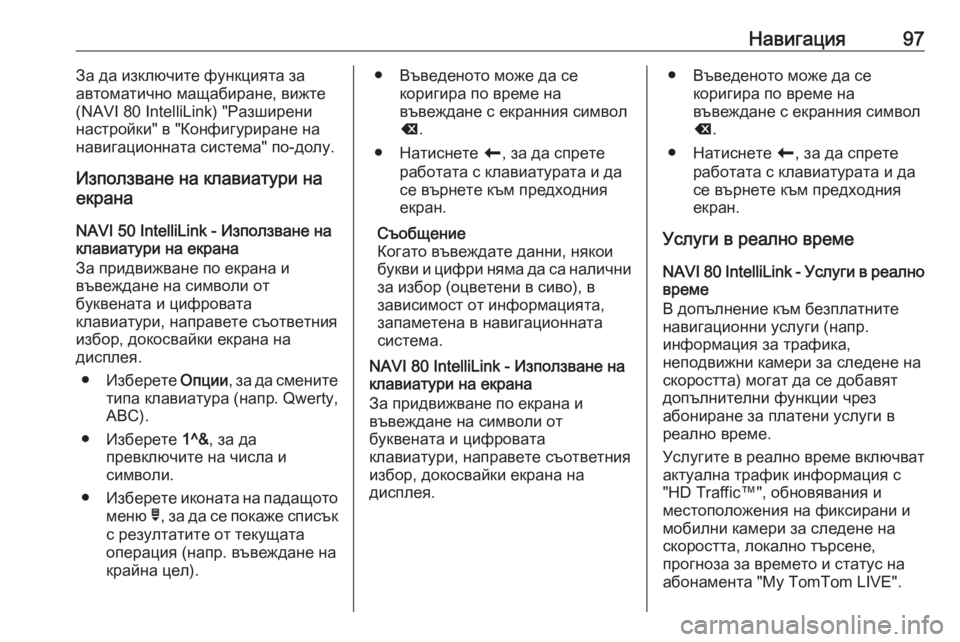
–Э–∞–≤–Є–≥–∞—Ж–Є—П97–Ч–∞ –і–∞ –Є–Ј–Ї–ї—О—З–Є—В–µ —Д—Г–љ–Ї—Ж–Є—П—В–∞ –Ј–∞
–∞–≤—В–Њ–Љ–∞—В–Є—З–љ–Њ –Љ–∞—Й–∞–±–Є—А–∞–љ–µ, –≤–Є–ґ—В–µ
(NAVI 80 IntelliLink) "–†–∞–Ј—И–Є—А–µ–љ–Є
–љ–∞—Б—В—А–Њ–є–Ї–Є" –≤ "–Ъ–Њ–љ—Д–Є–≥—Г—А–Є—А–∞–љ–µ –љ–∞
–љ–∞–≤–Є–≥–∞—Ж–Є–Њ–љ–љ–∞—В–∞ —Б–Є—Б—В–µ–Љ–∞" –њ–Њ-–і–Њ–ї—Г.
–Ш–Ј–њ–Њ–ї–Ј–≤–∞–љ–µ –љ–∞ –Ї–ї–∞–≤–Є–∞—В—Г—А–Є –љ–∞
–µ–Ї—А–∞–љ–∞
NAVI 50 IntelliLink - –Ш–Ј–њ–Њ–ї–Ј–≤–∞–љ–µ –љ–∞
–Ї–ї–∞–≤–Є–∞—В—Г—А–Є –љ–∞ –µ–Ї—А–∞–љ–∞
–Ч–∞ –њ—А–Є–і–≤–Є–ґ–≤–∞–љ–µ –њ–Њ –µ–Ї—А–∞–љ–∞ –Є
–≤—К–≤–µ–ґ–і–∞–љ–µ –љ–∞ —Б–Є–Љ–≤–Њ–ї–Є –Њ—В
–±—Г–Ї–≤–µ–љ–∞—В–∞ –Є —Ж–Є—Д—А–Њ–≤–∞—В–∞
–Ї–ї–∞–≤–Є–∞—В—Г—А–Є, –љ–∞–њ—А–∞–≤–µ—В–µ —Б—К–Њ—В–≤–µ—В–љ–Є—П
–Є–Ј–±–Њ—А, –і–Њ–Ї–Њ—Б–≤–∞–є–Ї–Є –µ–Ї—А–∞–љ–∞ –љ–∞
–і–Є—Б–њ–ї–µ—П.
вЧП –Ш–Ј–±–µ—А–µ—В–µ –Ю–њ—Ж–Є–Є, –Ј–∞ –і–∞ —Б–Љ–µ–љ–Є—В–µ
—В–Є–њ–∞ –Ї–ї–∞–≤–Є–∞—В—Г—А–∞ (–љ–∞–њ—А. Qwerty,
ABC).
вЧП –Ш–Ј–±–µ—А–µ—В–µ 1^&, –Ј–∞ –і–∞
–њ—А–µ–≤–Ї–ї—О—З–Є—В–µ –љ–∞ —З–Є—Б–ї–∞ –Є
—Б–Є–Љ–≤–Њ–ї–Є.
вЧП –Ш–Ј–±–µ—А–µ—В–µ –Є–Ї–Њ–љ–∞—В–∞ –љ–∞ –њ–∞–і–∞—Й–Њ—В–Њ
–Љ–µ–љ—О √≥, –Ј–∞ –і–∞ —Б–µ –њ–Њ–Ї–∞–ґ–µ —Б–њ–Є—Б—К–Ї
—Б —А–µ–Ј—Г–ї—В–∞—В–Є—В–µ –Њ—В —В–µ–Ї—Г—Й–∞—В–∞ –Њ–њ–µ—А–∞—Ж–Є—П (–љ–∞–њ—А. –≤—К–≤–µ–ґ–і–∞–љ–µ –љ–∞
–Ї—А–∞–є–љ–∞ —Ж–µ–ї).вЧП –Т—К–≤–µ–і–µ–љ–Њ—В–Њ –Љ–Њ–ґ–µ –і–∞ —Б–µ –Ї–Њ—А–Є–≥–Є—А–∞ –њ–Њ –≤—А–µ–Љ–µ –љ–∞
–≤—К–≤–µ–ґ–і–∞–љ–µ —Б –µ–Ї—А–∞–љ–љ–Є—П —Б–Є–Љ–≤–Њ–ї
k .
вЧП –Э–∞—В–Є—Б–љ–µ—В–µ r, –Ј–∞ –і–∞ —Б–њ—А–µ—В–µ
—А–∞–±–Њ—В–∞—В–∞ —Б –Ї–ї–∞–≤–Є–∞—В—Г—А–∞—В–∞ –Є –і–∞
—Б–µ –≤—К—А–љ–µ—В–µ –Ї—К–Љ –њ—А–µ–і—Е–Њ–і–љ–Є—П
–µ–Ї—А–∞–љ.
–°—К–Њ–±—Й–µ–љ–Є–µ
–Ъ–Њ–≥–∞—В–Њ –≤—К–≤–µ–ґ–і–∞—В–µ –і–∞–љ–љ–Є, –љ—П–Ї–Њ–Є –±—Г–Ї–≤–Є –Є —Ж–Є—Д—А–Є –љ—П–Љ–∞ –і–∞ —Б–∞ –љ–∞–ї–Є—З–љ–Є –Ј–∞ –Є–Ј–±–Њ—А (–Њ—Ж–≤–µ—В–µ–љ–Є –≤ —Б–Є–≤–Њ), –≤
–Ј–∞–≤–Є—Б–Є–Љ–Њ—Б—В –Њ—В –Є–љ—Д–Њ—А–Љ–∞—Ж–Є—П—В–∞,
–Ј–∞–њ–∞–Љ–µ—В–µ–љ–∞ –≤ –љ–∞–≤–Є–≥–∞—Ж–Є–Њ–љ–љ–∞—В–∞
—Б–Є—Б—В–µ–Љ–∞.
NAVI 80 IntelliLink - –Ш–Ј–њ–Њ–ї–Ј–≤–∞–љ–µ –љ–∞
–Ї–ї–∞–≤–Є–∞—В—Г—А–Є –љ–∞ –µ–Ї—А–∞–љ–∞
–Ч–∞ –њ—А–Є–і–≤–Є–ґ–≤–∞–љ–µ –њ–Њ –µ–Ї—А–∞–љ–∞ –Є
–≤—К–≤–µ–ґ–і–∞–љ–µ –љ–∞ —Б–Є–Љ–≤–Њ–ї–Є –Њ—В
–±—Г–Ї–≤–µ–љ–∞—В–∞ –Є —Ж–Є—Д—А–Њ–≤–∞—В–∞
–Ї–ї–∞–≤–Є–∞—В—Г—А–Є, –љ–∞–њ—А–∞–≤–µ—В–µ —Б—К–Њ—В–≤–µ—В–љ–Є—П
–Є–Ј–±–Њ—А, –і–Њ–Ї–Њ—Б–≤–∞–є–Ї–Є –µ–Ї—А–∞–љ–∞ –љ–∞
–і–Є—Б–њ–ї–µ—П.вЧП –Т—К–≤–µ–і–µ–љ–Њ—В–Њ –Љ–Њ–ґ–µ –і–∞ —Б–µ –Ї–Њ—А–Є–≥–Є—А–∞ –њ–Њ –≤—А–µ–Љ–µ –љ–∞
–≤—К–≤–µ–ґ–і–∞–љ–µ —Б –µ–Ї—А–∞–љ–љ–Є—П —Б–Є–Љ–≤–Њ–ї
k .
вЧП –Э–∞—В–Є—Б–љ–µ—В–µ r, –Ј–∞ –і–∞ —Б–њ—А–µ—В–µ
—А–∞–±–Њ—В–∞—В–∞ —Б –Ї–ї–∞–≤–Є–∞—В—Г—А–∞—В–∞ –Є –і–∞
—Б–µ –≤—К—А–љ–µ—В–µ –Ї—К–Љ –њ—А–µ–і—Е–Њ–і–љ–Є—П
–µ–Ї—А–∞–љ.
–£—Б–ї—Г–≥–Є –≤ —А–µ–∞–ї–љ–Њ –≤—А–µ–Љ–µ
NAVI 80 IntelliLink - –£—Б–ї—Г–≥–Є –≤ —А–µ–∞–ї–љ–Њ –≤—А–µ–Љ–µ
–Т –і–Њ–њ—К–ї–љ–µ–љ–Є–µ –Ї—К–Љ –±–µ–Ј–њ–ї–∞—В–љ–Є—В–µ
–љ–∞–≤–Є–≥–∞—Ж–Є–Њ–љ–љ–Є —Г—Б–ї—Г–≥–Є (–љ–∞–њ—А.
–Є–љ—Д–Њ—А–Љ–∞—Ж–Є—П –Ј–∞ —В—А–∞—Д–Є–Ї–∞,
–љ–µ–њ–Њ–і–≤–Є–ґ–љ–Є –Ї–∞–Љ–µ—А–Є –Ј–∞ —Б–ї–µ–і–µ–љ–µ –љ–∞
—Б–Ї–Њ—А–Њ—Б—В—В–∞) –Љ–Њ–≥–∞—В –і–∞ —Б–µ –і–Њ–±–∞–≤—П—В
–і–Њ–њ—К–ї–љ–Є—В–µ–ї–љ–Є —Д—Г–љ–Ї—Ж–Є–Є —З—А–µ–Ј
–∞–±–Њ–љ–Є—А–∞–љ–µ –Ј–∞ –њ–ї–∞—В–µ–љ–Є —Г—Б–ї—Г–≥–Є –≤
—А–µ–∞–ї–љ–Њ –≤—А–µ–Љ–µ.
–£—Б–ї—Г–≥–Є—В–µ –≤ —А–µ–∞–ї–љ–Њ –≤—А–µ–Љ–µ –≤–Ї–ї—О—З–≤–∞—В
–∞–Ї—В—Г–∞–ї–љ–∞ —В—А–∞—Д–Є–Ї –Є–љ—Д–Њ—А–Љ–∞—Ж–Є—П —Б
"HD TrafficвДҐ", –Њ–±–љ–Њ–≤—П–≤–∞–љ–Є—П –Є
–Љ–µ—Б—В–Њ–њ–Њ–ї–Њ–ґ–µ–љ–Є—П –љ–∞ —Д–Є–Ї—Б–Є—А–∞–љ–Є –Є
–Љ–Њ–±–Є–ї–љ–Є –Ї–∞–Љ–µ—А–Є –Ј–∞ —Б–ї–µ–і–µ–љ–µ –љ–∞
—Б–Ї–Њ—А–Њ—Б—В—В–∞, –ї–Њ–Ї–∞–ї–љ–Њ —В—К—А—Б–µ–љ–µ,
–њ—А–Њ–≥–љ–Њ–Ј–∞ –Ј–∞ –≤—А–µ–Љ–µ—В–Њ –Є —Б—В–∞—В—Г—Б –љ–∞
–∞–±–Њ–љ–∞–Љ–µ–љ—В–∞ "My TomTom LIVE".
Page 98 of 153
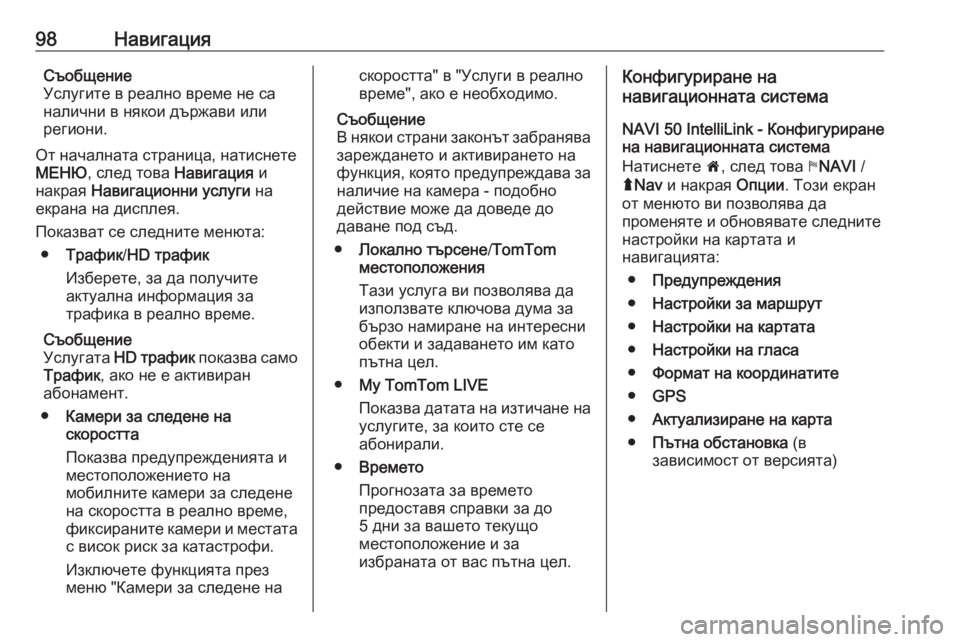
98–Э–∞–≤–Є–≥–∞—Ж–Є—П–°—К–Њ–±—Й–µ–љ–Є–µ
–£—Б–ї—Г–≥–Є—В–µ –≤ —А–µ–∞–ї–љ–Њ –≤—А–µ–Љ–µ –љ–µ —Б–∞
–љ–∞–ї–Є—З–љ–Є –≤ –љ—П–Ї–Њ–Є –і—К—А–ґ–∞–≤–Є –Є–ї–Є
—А–µ–≥–Є–Њ–љ–Є.
–Ю—В –љ–∞—З–∞–ї–љ–∞—В–∞ —Б—В—А–∞–љ–Є—Ж–∞, –љ–∞—В–Є—Б–љ–µ—В–µ
–Ь–Х–Э–Ѓ , —Б–ї–µ–і —В–Њ–≤–∞ –Э–∞–≤–Є–≥–∞—Ж–Є—П –Є
–љ–∞–Ї—А–∞—П –Э–∞–≤–Є–≥–∞—Ж–Є–Њ–љ–љ–Є —Г—Б–ї—Г–≥–Є –љ–∞
–µ–Ї—А–∞–љ–∞ –љ–∞ –і–Є—Б–њ–ї–µ—П.
–Я–Њ–Ї–∞–Ј–≤–∞—В —Б–µ —Б–ї–µ–і–љ–Є—В–µ –Љ–µ–љ—О—В–∞: вЧП –Ґ—А–∞—Д–Є–Ї /HD —В—А–∞—Д–Є–Ї
–Ш–Ј–±–µ—А–µ—В–µ, –Ј–∞ –і–∞ –њ–Њ–ї—Г—З–Є—В–µ
–∞–Ї—В—Г–∞–ї–љ–∞ –Є–љ—Д–Њ—А–Љ–∞—Ж–Є—П –Ј–∞
—В—А–∞—Д–Є–Ї–∞ –≤ —А–µ–∞–ї–љ–Њ –≤—А–µ–Љ–µ.
–°—К–Њ–±—Й–µ–љ–Є–µ
–£—Б–ї—Г–≥–∞—В–∞ HD —В—А–∞—Д–Є–Ї –њ–Њ–Ї–∞–Ј–≤–∞ —Б–∞–Љ–Њ
–Ґ—А–∞—Д–Є–Ї , –∞–Ї–Њ –љ–µ –µ –∞–Ї—В–Є–≤–Є—А–∞–љ
–∞–±–Њ–љ–∞–Љ–µ–љ—В.
вЧП –Ъ–∞–Љ–µ—А–Є –Ј–∞ —Б–ї–µ–і–µ–љ–µ –љ–∞
—Б–Ї–Њ—А–Њ—Б—В—В–∞
–Я–Њ–Ї–∞–Ј–≤–∞ –њ—А–µ–і—Г–њ—А–µ–ґ–і–µ–љ–Є—П—В–∞ –Є –Љ–µ—Б—В–Њ–њ–Њ–ї–Њ–ґ–µ–љ–Є–µ—В–Њ –љ–∞
–Љ–Њ–±–Є–ї–љ–Є—В–µ –Ї–∞–Љ–µ—А–Є –Ј–∞ —Б–ї–µ–і–µ–љ–µ
–љ–∞ —Б–Ї–Њ—А–Њ—Б—В—В–∞ –≤ —А–µ–∞–ї–љ–Њ –≤—А–µ–Љ–µ,
—Д–Є–Ї—Б–Є—А–∞–љ–Є—В–µ –Ї–∞–Љ–µ—А–Є –Є –Љ–µ—Б—В–∞—В–∞
—Б –≤–Є—Б–Њ–Ї —А–Є—Б–Ї –Ј–∞ –Ї–∞—В–∞—Б—В—А–Њ—Д–Є.
–Ш–Ј–Ї–ї—О—З–µ—В–µ —Д—Г–љ–Ї—Ж–Є—П—В–∞ –њ—А–µ–Ј
–Љ–µ–љ—О "–Ъ–∞–Љ–µ—А–Є –Ј–∞ —Б–ї–µ–і–µ–љ–µ –љ–∞—Б–Ї–Њ—А–Њ—Б—В—В–∞" –≤ "–£—Б–ї—Г–≥–Є –≤ —А–µ–∞–ї–љ–Њ
–≤—А–µ–Љ–µ", –∞–Ї–Њ –µ –љ–µ–Њ–±—Е–Њ–і–Є–Љ–Њ.
–°—К–Њ–±—Й–µ–љ–Є–µ
–Т –љ—П–Ї–Њ–Є —Б—В—А–∞–љ–Є –Ј–∞–Ї–Њ–љ—К—В –Ј–∞–±—А–∞–љ—П–≤–∞
–Ј–∞—А–µ–ґ–і–∞–љ–µ—В–Њ –Є –∞–Ї—В–Є–≤–Є—А–∞–љ–µ—В–Њ –љ–∞
—Д—Г–љ–Ї—Ж–Є—П, –Ї–Њ—П—В–Њ –њ—А–µ–і—Г–њ—А–µ–ґ–і–∞–≤–∞ –Ј–∞
–љ–∞–ї–Є—З–Є–µ –љ–∞ –Ї–∞–Љ–µ—А–∞ - –њ–Њ–і–Њ–±–љ–Њ
–і–µ–є—Б—В–≤–Є–µ –Љ–Њ–ґ–µ –і–∞ –і–Њ–≤–µ–і–µ –і–Њ
–і–∞–≤–∞–љ–µ –њ–Њ–і —Б—К–і.
вЧП –Ы–Њ–Ї–∞–ї–љ–Њ —В—К—А—Б–µ–љ–µ /TomTom
–Љ–µ—Б—В–Њ–њ–Њ–ї–Њ–ґ–µ–љ–Є—П
–Ґ–∞–Ј–Є —Г—Б–ї—Г–≥–∞ –≤–Є –њ–Њ–Ј–≤–Њ–ї—П–≤–∞ –і–∞
–Є–Ј–њ–Њ–ї–Ј–≤–∞—В–µ –Ї–ї—О—З–Њ–≤–∞ –і—Г–Љ–∞ –Ј–∞ –±—К—А–Ј–Њ –љ–∞–Љ–Є—А–∞–љ–µ –љ–∞ –Є–љ—В–µ—А–µ—Б–љ–Є
–Њ–±–µ–Ї—В–Є –Є –Ј–∞–і–∞–≤–∞–љ–µ—В–Њ –Є–Љ –Ї–∞—В–Њ
–њ—К—В–љ–∞ —Ж–µ–ї.
вЧП My TomTom LIVE
–Я–Њ–Ї–∞–Ј–≤–∞ –і–∞—В–∞—В–∞ –љ–∞ –Є–Ј—В–Є—З–∞–љ–µ –љ–∞
—Г—Б–ї—Г–≥–Є—В–µ, –Ј–∞ –Ї–Њ–Є—В–Њ —Б—В–µ —Б–µ
–∞–±–Њ–љ–Є—А–∞–ї–Є.
вЧП –Т—А–µ–Љ–µ—В–Њ
–Я—А–Њ–≥–љ–Њ–Ј–∞—В–∞ –Ј–∞ –≤—А–µ–Љ–µ—В–Њ
–њ—А–µ–і–Њ—Б—В–∞–≤—П —Б–њ—А–∞–≤–Ї–Є –Ј–∞ –і–Њ
5 –і–љ–Є –Ј–∞ –≤–∞—И–µ—В–Њ —В–µ–Ї—Г—Й–Њ
–Љ–µ—Б—В–Њ–њ–Њ–ї–Њ–ґ–µ–љ–Є–µ –Є –Ј–∞
–Є–Ј–±—А–∞–љ–∞—В–∞ –Њ—В –≤–∞—Б –њ—К—В–љ–∞ —Ж–µ–ї.–Ъ–Њ–љ—Д–Є–≥—Г—А–Є—А–∞–љ–µ –љ–∞
–љ–∞–≤–Є–≥–∞—Ж–Є–Њ–љ–љ–∞—В–∞ —Б–Є—Б—В–µ–Љ–∞
NAVI 50 IntelliLink - –Ъ–Њ–љ—Д–Є–≥—Г—А–Є—А–∞–љ–µ
–љ–∞ –љ–∞–≤–Є–≥–∞—Ж–Є–Њ–љ–љ–∞—В–∞ —Б–Є—Б—В–µ–Љ–∞
–Э–∞—В–Є—Б–љ–µ—В–µ 7, —Б–ї–µ–і —В–Њ–≤–∞ yNAVI /
√љ Nav –Є –љ–∞–Ї—А–∞—П –Ю–њ—Ж–Є–Є. –Ґ–Њ–Ј–Є –µ–Ї—А–∞–љ
–Њ—В –Љ–µ–љ—О—В–Њ –≤–Є –њ–Њ–Ј–≤–Њ–ї—П–≤–∞ –і–∞
–њ—А–Њ–Љ–µ–љ—П—В–µ –Є –Њ–±–љ–Њ–≤—П–≤–∞—В–µ —Б–ї–µ–і–љ–Є—В–µ
–љ–∞—Б—В—А–Њ–є–Ї–Є –љ–∞ –Ї–∞—А—В–∞—В–∞ –Є
–љ–∞–≤–Є–≥–∞—Ж–Є—П—В–∞:
вЧП –Я—А–µ–і—Г–њ—А–µ–ґ–і–µ–љ–Є—П
вЧП –Э–∞—Б—В—А–Њ–є–Ї–Є –Ј–∞ –Љ–∞—А—И—А—Г—В
вЧП –Э–∞—Б—В—А–Њ–є–Ї–Є –љ–∞ –Ї–∞—А—В–∞—В–∞
вЧП –Э–∞—Б—В—А–Њ–є–Ї–Є –љ–∞ –≥–ї–∞—Б–∞
вЧП –§–Њ—А–Љ–∞—В –љ–∞ –Ї–Њ–Њ—А–і–Є–љ–∞—В–Є—В–µ
вЧП GPS
вЧП –Р–Ї—В—Г–∞–ї–Є–Ј–Є—А–∞–љ–µ –љ–∞ –Ї–∞—А—В–∞
вЧП –Я—К—В–љ–∞ –Њ–±—Б—В–∞–љ–Њ–≤–Ї–∞ (–≤
–Ј–∞–≤–Є—Б–Є–Љ–Њ—Б—В –Њ—В –≤–µ—А—Б–Є—П—В–∞)
Page 99 of 153
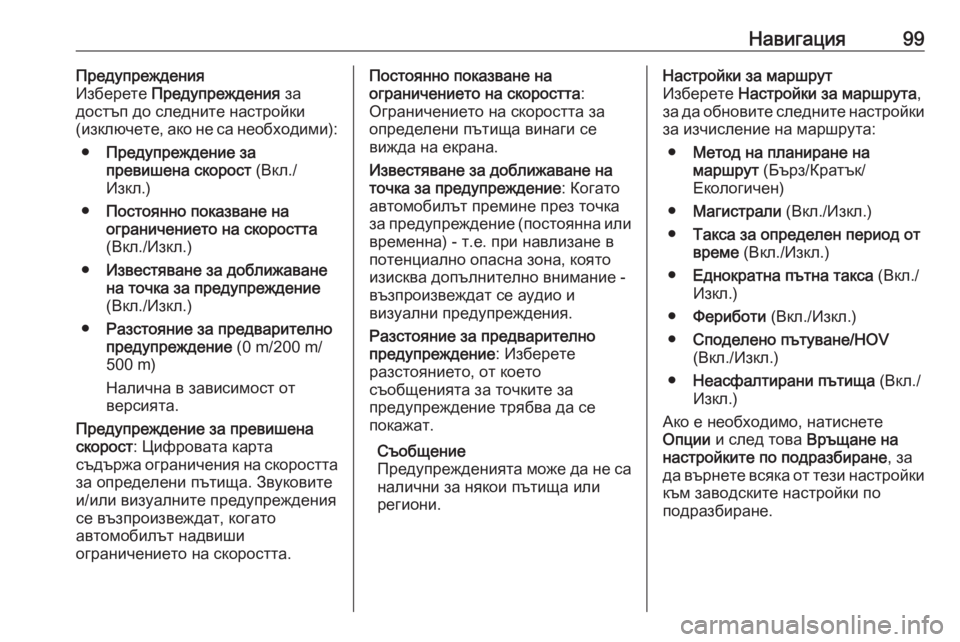
–Э–∞–≤–Є–≥–∞—Ж–Є—П99–Я—А–µ–і—Г–њ—А–µ–ґ–і–µ–љ–Є—П
–Ш–Ј–±–µ—А–µ—В–µ –Я—А–µ–і—Г–њ—А–µ–ґ–і–µ–љ–Є—П –Ј–∞
–і–Њ—Б—В—К–њ –і–Њ —Б–ї–µ–і–љ–Є—В–µ –љ–∞—Б—В—А–Њ–є–Ї–Є
(–Є–Ј–Ї–ї—О—З–µ—В–µ, –∞–Ї–Њ –љ–µ —Б–∞ –љ–µ–Њ–±—Е–Њ–і–Є–Љ–Є):
вЧП –Я—А–µ–і—Г–њ—А–µ–ґ–і–µ–љ–Є–µ –Ј–∞
–њ—А–µ–≤–Є—И–µ–љ–∞ —Б–Ї–Њ—А–Њ—Б—В (–Т–Ї–ї./
–Ш–Ј–Ї–ї.)
вЧП –Я–Њ—Б—В–Њ—П–љ–љ–Њ –њ–Њ–Ї–∞–Ј–≤–∞–љ–µ –љ–∞
–Њ–≥—А–∞–љ–Є—З–µ–љ–Є–µ—В–Њ –љ–∞ —Б–Ї–Њ—А–Њ—Б—В—В–∞ (–Т–Ї–ї./–Ш–Ј–Ї–ї.)
вЧП –Ш–Ј–≤–µ—Б—В—П–≤–∞–љ–µ –Ј–∞ –і–Њ–±–ї–Є–ґ–∞–≤–∞–љ–µ
–љ–∞ —В–Њ—З–Ї–∞ –Ј–∞ –њ—А–µ–і—Г–њ—А–µ–ґ–і–µ–љ–Є–µ
(–Т–Ї–ї./–Ш–Ј–Ї–ї.)
вЧП –†–∞–Ј—Б—В–Њ—П–љ–Є–µ –Ј–∞ –њ—А–µ–і–≤–∞—А–Є—В–µ–ї–љ–Њ
–њ—А–µ–і—Г–њ—А–µ–ґ–і–µ–љ–Є–µ (0 m/200 m/
500 m)
–Э–∞–ї–Є—З–љ–∞ –≤ –Ј–∞–≤–Є—Б–Є–Љ–Њ—Б—В –Њ—В –≤–µ—А—Б–Є—П—В–∞.
–Я—А–µ–і—Г–њ—А–µ–ґ–і–µ–љ–Є–µ –Ј–∞ –њ—А–µ–≤–Є—И–µ–љ–∞
—Б–Ї–Њ—А–Њ—Б—В : –¶–Є—Д—А–Њ–≤–∞—В–∞ –Ї–∞—А—В–∞
—Б—К–і—К—А–ґ–∞ –Њ–≥—А–∞–љ–Є—З–µ–љ–Є—П –љ–∞ —Б–Ї–Њ—А–Њ—Б—В—В–∞ –Ј–∞ –Њ–њ—А–µ–і–µ–ї–µ–љ–Є –њ—К—В–Є—Й–∞. –Ч–≤—Г–Ї–Њ–≤–Є—В–µ
–Є/–Є–ї–Є –≤–Є–Ј—Г–∞–ї–љ–Є—В–µ –њ—А–µ–і—Г–њ—А–µ–ґ–і–µ–љ–Є—П
—Б–µ –≤—К–Ј–њ—А–Њ–Є–Ј–≤–µ–ґ–і–∞—В, –Ї–Њ–≥–∞—В–Њ
–∞–≤—В–Њ–Љ–Њ–±–Є–ї—К—В –љ–∞–і–≤–Є—И–Є
–Њ–≥—А–∞–љ–Є—З–µ–љ–Є–µ—В–Њ –љ–∞ —Б–Ї–Њ—А–Њ—Б—В—В–∞.–Я–Њ—Б—В–Њ—П–љ–љ–Њ –њ–Њ–Ї–∞–Ј–≤–∞–љ–µ –љ–∞
–Њ–≥—А–∞–љ–Є—З–µ–љ–Є–µ—В–Њ –љ–∞ —Б–Ї–Њ—А–Њ—Б—В—В–∞ :
–Ю–≥—А–∞–љ–Є—З–µ–љ–Є–µ—В–Њ –љ–∞ —Б–Ї–Њ—А–Њ—Б—В—В–∞ –Ј–∞
–Њ–њ—А–µ–і–µ–ї–µ–љ–Є –њ—К—В–Є—Й–∞ –≤–Є–љ–∞–≥–Є —Б–µ
–≤–Є–ґ–і–∞ –љ–∞ –µ–Ї—А–∞–љ–∞.
–Ш–Ј–≤–µ—Б—В—П–≤–∞–љ–µ –Ј–∞ –і–Њ–±–ї–Є–ґ–∞–≤–∞–љ–µ –љ–∞
—В–Њ—З–Ї–∞ –Ј–∞ –њ—А–µ–і—Г–њ—А–µ–ґ–і–µ–љ–Є–µ : –Ъ–Њ–≥–∞—В–Њ
–∞–≤—В–Њ–Љ–Њ–±–Є–ї—К—В –њ—А–µ–Љ–Є–љ–µ –њ—А–µ–Ј —В–Њ—З–Ї–∞
–Ј–∞ –њ—А–µ–і—Г–њ—А–µ–ґ–і–µ–љ–Є–µ (–њ–Њ—Б—В–Њ—П–љ–љ–∞ –Є–ї–Є –≤—А–µ–Љ–µ–љ–љ–∞) - —В.–µ. –њ—А–Є –љ–∞–≤–ї–Є–Ј–∞–љ–µ –≤
–њ–Њ—В–µ–љ—Ж–Є–∞–ї–љ–Њ –Њ–њ–∞—Б–љ–∞ –Ј–Њ–љ–∞, –Ї–Њ—П—В–Њ
–Є–Ј–Є—Б–Ї–≤–∞ –і–Њ–њ—К–ї–љ–Є—В–µ–ї–љ–Њ –≤–љ–Є–Љ–∞–љ–Є–µ -
–≤—К–Ј–њ—А–Њ–Є–Ј–≤–µ–ґ–і–∞—В —Б–µ –∞—Г–і–Є–Њ –Є
–≤–Є–Ј—Г–∞–ї–љ–Є –њ—А–µ–і—Г–њ—А–µ–ґ–і–µ–љ–Є—П.
–†–∞–Ј—Б—В–Њ—П–љ–Є–µ –Ј–∞ –њ—А–µ–і–≤–∞—А–Є—В–µ–ї–љ–Њ
–њ—А–µ–і—Г–њ—А–µ–ґ–і–µ–љ–Є–µ : –Ш–Ј–±–µ—А–µ—В–µ
—А–∞–Ј—Б—В–Њ—П–љ–Є–µ—В–Њ, –Њ—В –Ї–Њ–µ—В–Њ
—Б—К–Њ–±—Й–µ–љ–Є—П—В–∞ –Ј–∞ —В–Њ—З–Ї–Є—В–µ –Ј–∞
–њ—А–µ–і—Г–њ—А–µ–ґ–і–µ–љ–Є–µ —В—А—П–±–≤–∞ –і–∞ —Б–µ
–њ–Њ–Ї–∞–ґ–∞—В.
–°—К–Њ–±—Й–µ–љ–Є–µ
–Я—А–µ–і—Г–њ—А–µ–ґ–і–µ–љ–Є—П—В–∞ –Љ–Њ–ґ–µ –і–∞ –љ–µ —Б–∞
–љ–∞–ї–Є—З–љ–Є –Ј–∞ –љ—П–Ї–Њ–Є –њ—К—В–Є—Й–∞ –Є–ї–Є
—А–µ–≥–Є–Њ–љ–Є.–Э–∞—Б—В—А–Њ–є–Ї–Є –Ј–∞ –Љ–∞—А—И—А—Г—В
–Ш–Ј–±–µ—А–µ—В–µ –Э–∞—Б—В—А–Њ–є–Ї–Є –Ј–∞ –Љ–∞—А—И—А—Г—В–∞ ,
–Ј–∞ –і–∞ –Њ–±–љ–Њ–≤–Є—В–µ —Б–ї–µ–і–љ–Є—В–µ –љ–∞—Б—В—А–Њ–є–Ї–Є –Ј–∞ –Є–Ј—З–Є—Б–ї–µ–љ–Є–µ –љ–∞ –Љ–∞—А—И—А—Г—В–∞:
вЧП –Ь–µ—В–Њ–і –љ–∞ –њ–ї–∞–љ–Є—А–∞–љ–µ –љ–∞
–Љ–∞—А—И—А—Г—В (–С—К—А–Ј/–Ъ—А–∞—В—К–Ї/
–Х–Ї–Њ–ї–Њ–≥–Є—З–µ–љ)
вЧП –Ь–∞–≥–Є—Б—В—А–∞–ї–Є (–Т–Ї–ї./–Ш–Ј–Ї–ї.)
вЧП –Ґ–∞–Ї—Б–∞ –Ј–∞ –Њ–њ—А–µ–і–µ–ї–µ–љ –њ–µ—А–Є–Њ–і –Њ—В
–≤—А–µ–Љ–µ (–Т–Ї–ї./–Ш–Ј–Ї–ї.)
вЧП –Х–і–љ–Њ–Ї—А–∞—В–љ–∞ –њ—К—В–љ–∞ —В–∞–Ї—Б–∞ (–Т–Ї–ї./
–Ш–Ј–Ї–ї.)
вЧП –§–µ—А–Є–±–Њ—В–Є (–Т–Ї–ї./–Ш–Ј–Ї–ї.)
вЧП –°–њ–Њ–і–µ–ї–µ–љ–Њ –њ—К—В—Г–≤–∞–љ–µ/HOV
(–Т–Ї–ї./–Ш–Ј–Ї–ї.)
вЧП –Э–µ–∞—Б—Д–∞–ї—В–Є—А–∞–љ–Є –њ—К—В–Є—Й–∞ (–Т–Ї–ї./
–Ш–Ј–Ї–ї.)
–Р–Ї–Њ –µ –љ–µ–Њ–±—Е–Њ–і–Є–Љ–Њ, –љ–∞—В–Є—Б–љ–µ—В–µ
–Ю–њ—Ж–Є–Є –Є —Б–ї–µ–і —В–Њ–≤–∞ –Т—А—К—Й–∞–љ–µ –љ–∞
–љ–∞—Б—В—А–Њ–є–Ї–Є—В–µ –њ–Њ –њ–Њ–і—А–∞–Ј–±–Є—А–∞–љ–µ , –Ј–∞
–і–∞ –≤—К—А–љ–µ—В–µ –≤—Б—П–Ї–∞ –Њ—В —В–µ–Ј–Є –љ–∞—Б—В—А–Њ–є–Ї–Є
–Ї—К–Љ –Ј–∞–≤–Њ–і—Б–Ї–Є—В–µ –љ–∞—Б—В—А–Њ–є–Ї–Є –њ–Њ
–њ–Њ–і—А–∞–Ј–±–Є—А–∞–љ–µ.
Page 100 of 153
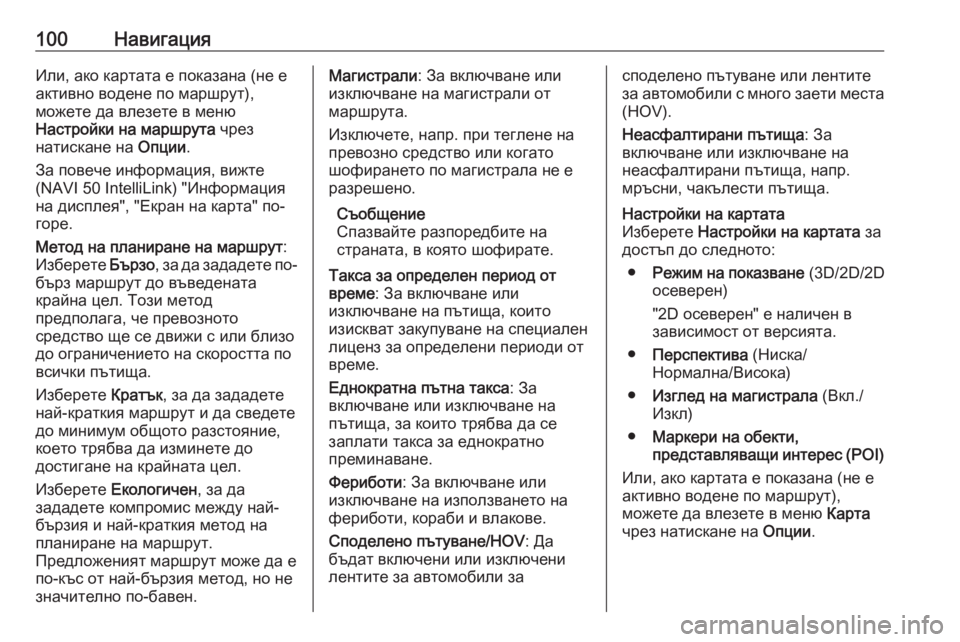
100–Э–∞–≤–Є–≥–∞—Ж–Є—П–Ш–ї–Є, –∞–Ї–Њ –Ї–∞—А—В–∞—В–∞ –µ –њ–Њ–Ї–∞–Ј–∞–љ–∞ (–љ–µ –µ
–∞–Ї—В–Є–≤–љ–Њ –≤–Њ–і–µ–љ–µ –њ–Њ –Љ–∞—А—И—А—Г—В),
–Љ–Њ–ґ–µ—В–µ –і–∞ –≤–ї–µ–Ј–µ—В–µ –≤ –Љ–µ–љ—О
–Э–∞—Б—В—А–Њ–є–Ї–Є –љ–∞ –Љ–∞—А—И—А—Г—В–∞ —З—А–µ–Ј
–љ–∞—В–Є—Б–Ї–∞–љ–µ –љ–∞ –Ю–њ—Ж–Є–Є.
–Ч–∞ –њ–Њ–≤–µ—З–µ –Є–љ—Д–Њ—А–Љ–∞—Ж–Є—П, –≤–Є–ґ—В–µ
(NAVI 50 IntelliLink) "–Ш–љ—Д–Њ—А–Љ–∞—Ж–Є—П
–љ–∞ –і–Є—Б–њ–ї–µ—П", "–Х–Ї—А–∞–љ –љ–∞ –Ї–∞—А—В–∞" –њ–Њ-
–≥–Њ—А–µ.
–Ь–µ—В–Њ–і –љ–∞ –њ–ї–∞–љ–Є—А–∞–љ–µ –љ–∞ –Љ–∞—А—И—А—Г—В :
–Ш–Ј–±–µ—А–µ—В–µ –С—К—А–Ј–Њ, –Ј–∞ –і–∞ –Ј–∞–і–∞–і–µ—В–µ –њ–Њ-
–±—К—А–Ј –Љ–∞—А—И—А—Г—В –і–Њ –≤—К–≤–µ–і–µ–љ–∞—В–∞
–Ї—А–∞–є–љ–∞ —Ж–µ–ї. –Ґ–Њ–Ј–Є –Љ–µ—В–Њ–і
–њ—А–µ–і–њ–Њ–ї–∞–≥–∞, —З–µ –њ—А–µ–≤–Њ–Ј–љ–Њ—В–Њ
—Б—А–µ–і—Б—В–≤–Њ —Й–µ —Б–µ –і–≤–Є–ґ–Є —Б –Є–ї–Є –±–ї–Є–Ј–Њ
–і–Њ –Њ–≥—А–∞–љ–Є—З–µ–љ–Є–µ—В–Њ –љ–∞ —Б–Ї–Њ—А–Њ—Б—В—В–∞ –њ–Њ
–≤—Б–Є—З–Ї–Є –њ—К—В–Є—Й–∞.
–Ш–Ј–±–µ—А–µ—В–µ –Ъ—А–∞—В—К–Ї, –Ј–∞ –і–∞ –Ј–∞–і–∞–і–µ—В–µ
–љ–∞–є-–Ї—А–∞—В–Ї–Є—П –Љ–∞—А—И—А—Г—В –Є –і–∞ —Б–≤–µ–і–µ—В–µ
–і–Њ –Љ–Є–љ–Є–Љ—Г–Љ –Њ–±—Й–Њ—В–Њ —А–∞–Ј—Б—В–Њ—П–љ–Є–µ,
–Ї–Њ–µ—В–Њ —В—А—П–±–≤–∞ –і–∞ –Є–Ј–Љ–Є–љ–µ—В–µ –і–Њ
–і–Њ—Б—В–Є–≥–∞–љ–µ –љ–∞ –Ї—А–∞–є–љ–∞—В–∞ —Ж–µ–ї.
–Ш–Ј–±–µ—А–µ—В–µ –Х–Ї–Њ–ї–Њ–≥–Є—З–µ–љ , –Ј–∞ –і–∞
–Ј–∞–і–∞–і–µ—В–µ –Ї–Њ–Љ–њ—А–Њ–Љ–Є—Б –Љ–µ–ґ–і—Г –љ–∞–є-
–±—К—А–Ј–Є—П –Є –љ–∞–є-–Ї—А–∞—В–Ї–Є—П –Љ–µ—В–Њ–і –љ–∞
–њ–ї–∞–љ–Є—А–∞–љ–µ –љ–∞ –Љ–∞—А—И—А—Г—В.
–Я—А–µ–і–ї–Њ–ґ–µ–љ–Є—П—В –Љ–∞—А—И—А—Г—В –Љ–Њ–ґ–µ –і–∞ –µ –њ–Њ-–Ї—К—Б –Њ—В –љ–∞–є-–±—К—А–Ј–Є—П –Љ–µ—В–Њ–і, –љ–Њ –љ–µ
–Ј–љ–∞—З–Є—В–µ–ї–љ–Њ –њ–Њ-–±–∞–≤–µ–љ.–Ь–∞–≥–Є—Б—В—А–∞–ї–Є : –Ч–∞ –≤–Ї–ї—О—З–≤–∞–љ–µ –Є–ї–Є
–Є–Ј–Ї–ї—О—З–≤–∞–љ–µ –љ–∞ –Љ–∞–≥–Є—Б—В—А–∞–ї–Є –Њ—В
–Љ–∞—А—И—А—Г—В–∞.
–Ш–Ј–Ї–ї—О—З–µ—В–µ, –љ–∞–њ—А. –њ—А–Є —В–µ–≥–ї–µ–љ–µ –љ–∞
–њ—А–µ–≤–Њ–Ј–љ–Њ —Б—А–µ–і—Б—В–≤–Њ –Є–ї–Є –Ї–Њ–≥–∞—В–Њ
—И–Њ—Д–Є—А–∞–љ–µ—В–Њ –њ–Њ –Љ–∞–≥–Є—Б—В—А–∞–ї–∞ –љ–µ –µ
—А–∞–Ј—А–µ—И–µ–љ–Њ.
–°—К–Њ–±—Й–µ–љ–Є–µ
–°–њ–∞–Ј–≤–∞–є—В–µ —А–∞–Ј–њ–Њ—А–µ–і–±–Є—В–µ –љ–∞
—Б—В—А–∞–љ–∞—В–∞, –≤ –Ї–Њ—П—В–Њ —И–Њ—Д–Є—А–∞—В–µ.
–Ґ–∞–Ї—Б–∞ –Ј–∞ –Њ–њ—А–µ–і–µ–ї–µ–љ –њ–µ—А–Є–Њ–і –Њ—В
–≤—А–µ–Љ–µ : –Ч–∞ –≤–Ї–ї—О—З–≤–∞–љ–µ –Є–ї–Є
–Є–Ј–Ї–ї—О—З–≤–∞–љ–µ –љ–∞ –њ—К—В–Є—Й–∞, –Ї–Њ–Є—В–Њ
–Є–Ј–Є—Б–Ї–≤–∞—В –Ј–∞–Ї—Г–њ—Г–≤–∞–љ–µ –љ–∞ —Б–њ–µ—Ж–Є–∞–ї–µ–љ
–ї–Є—Ж–µ–љ–Ј –Ј–∞ –Њ–њ—А–µ–і–µ–ї–µ–љ–Є –њ–µ—А–Є–Њ–і–Є –Њ—В
–≤—А–µ–Љ–µ.
–Х–і–љ–Њ–Ї—А–∞—В–љ–∞ –њ—К—В–љ–∞ —В–∞–Ї—Б–∞ : –Ч–∞
–≤–Ї–ї—О—З–≤–∞–љ–µ –Є–ї–Є –Є–Ј–Ї–ї—О—З–≤–∞–љ–µ –љ–∞
–њ—К—В–Є—Й–∞, –Ј–∞ –Ї–Њ–Є—В–Њ —В—А—П–±–≤–∞ –і–∞ —Б–µ
–Ј–∞–њ–ї–∞—В–Є —В–∞–Ї—Б–∞ –Ј–∞ –µ–і–љ–Њ–Ї—А–∞—В–љ–Њ
–њ—А–µ–Љ–Є–љ–∞–≤–∞–љ–µ.
–§–µ—А–Є–±–Њ—В–Є : –Ч–∞ –≤–Ї–ї—О—З–≤–∞–љ–µ –Є–ї–Є
–Є–Ј–Ї–ї—О—З–≤–∞–љ–µ –љ–∞ –Є–Ј–њ–Њ–ї–Ј–≤–∞–љ–µ—В–Њ –љ–∞ —Д–µ—А–Є–±–Њ—В–Є, –Ї–Њ—А–∞–±–Є –Є –≤–ї–∞–Ї–Њ–≤–µ.
–°–њ–Њ–і–µ–ї–µ–љ–Њ –њ—К—В—Г–≤–∞–љ–µ/HOV : –Ф–∞
–±—К–і–∞—В –≤–Ї–ї—О—З–µ–љ–Є –Є–ї–Є –Є–Ј–Ї–ї—О—З–µ–љ–Є
–ї–µ–љ—В–Є—В–µ –Ј–∞ –∞–≤—В–Њ–Љ–Њ–±–Є–ї–Є –Ј–∞—Б–њ–Њ–і–µ–ї–µ–љ–Њ –њ—К—В—Г–≤–∞–љ–µ –Є–ї–Є –ї–µ–љ—В–Є—В–µ
–Ј–∞ –∞–≤—В–Њ–Љ–Њ–±–Є–ї–Є —Б –Љ–љ–Њ–≥–Њ –Ј–∞–µ—В–Є –Љ–µ—Б—В–∞ (HOV).
–Э–µ–∞—Б—Д–∞–ї—В–Є—А–∞–љ–Є –њ—К—В–Є—Й–∞ : –Ч–∞
–≤–Ї–ї—О—З–≤–∞–љ–µ –Є–ї–Є –Є–Ј–Ї–ї—О—З–≤–∞–љ–µ –љ–∞
–љ–µ–∞—Б—Д–∞–ї—В–Є—А–∞–љ–Є –њ—К—В–Є—Й–∞, –љ–∞–њ—А.
–Љ—А—К—Б–љ–Є, —З–∞–Ї—К–ї–µ—Б—В–Є –њ—К—В–Є—Й–∞.–Э–∞—Б—В—А–Њ–є–Ї–Є –љ–∞ –Ї–∞—А—В–∞—В–∞
–Ш–Ј–±–µ—А–µ—В–µ –Э–∞—Б—В—А–Њ–є–Ї–Є –љ–∞ –Ї–∞—А—В–∞—В–∞ –Ј–∞
–і–Њ—Б—В—К–њ –і–Њ —Б–ї–µ–і–љ–Њ—В–Њ:
вЧП –†–µ–ґ–Є–Љ –љ–∞ –њ–Њ–Ї–∞–Ј–≤–∞–љ–µ (3D/2D/2D
–Њ—Б–µ–≤–µ—А–µ–љ)
"2D –Њ—Б–µ–≤–µ—А–µ–љ" –µ –љ–∞–ї–Є—З–µ–љ –≤
–Ј–∞–≤–Є—Б–Є–Љ–Њ—Б—В –Њ—В –≤–µ—А—Б–Є—П—В–∞.
вЧП –Я–µ—А—Б–њ–µ–Ї—В–Є–≤–∞ (–Э–Є—Б–Ї–∞/
–Э–Њ—А–Љ–∞–ї–љ–∞/–Т–Є—Б–Њ–Ї–∞)
вЧП –Ш–Ј–≥–ї–µ–і –љ–∞ –Љ–∞–≥–Є—Б—В—А–∞–ї–∞ (–Т–Ї–ї./
–Ш–Ј–Ї–ї)
вЧП –Ь–∞—А–Ї–µ—А–Є –љ–∞ –Њ–±–µ–Ї—В–Є,
–њ—А–µ–і—Б—В–∞–≤–ї—П–≤–∞—Й–Є –Є–љ—В–µ—А–µ—Б ( POI)
–Ш–ї–Є, –∞–Ї–Њ –Ї–∞—А—В–∞—В–∞ –µ –њ–Њ–Ї–∞–Ј–∞–љ–∞ (–љ–µ –µ –∞–Ї—В–Є–≤–љ–Њ –≤–Њ–і–µ–љ–µ –њ–Њ –Љ–∞—А—И—А—Г—В),
–Љ–Њ–ґ–µ—В–µ –і–∞ –≤–ї–µ–Ј–µ—В–µ –≤ –Љ–µ–љ—О –Ъ–∞—А—В–∞
—З—А–µ–Ј –љ–∞—В–Є—Б–Ї–∞–љ–µ –љ–∞ –Ю–њ—Ж–Є–Є.